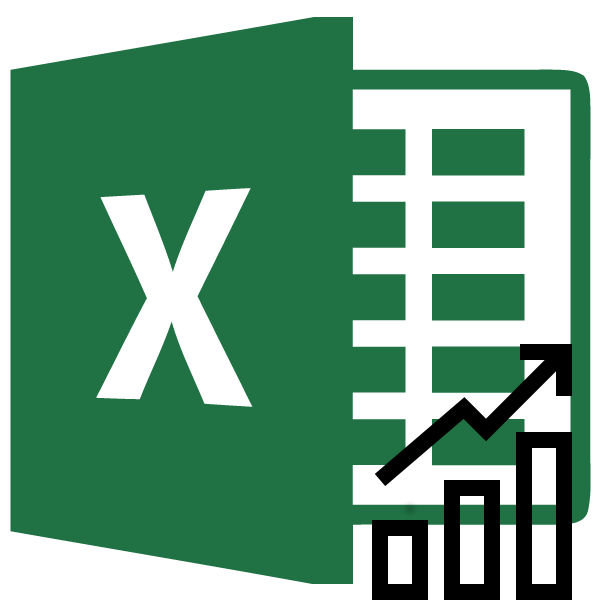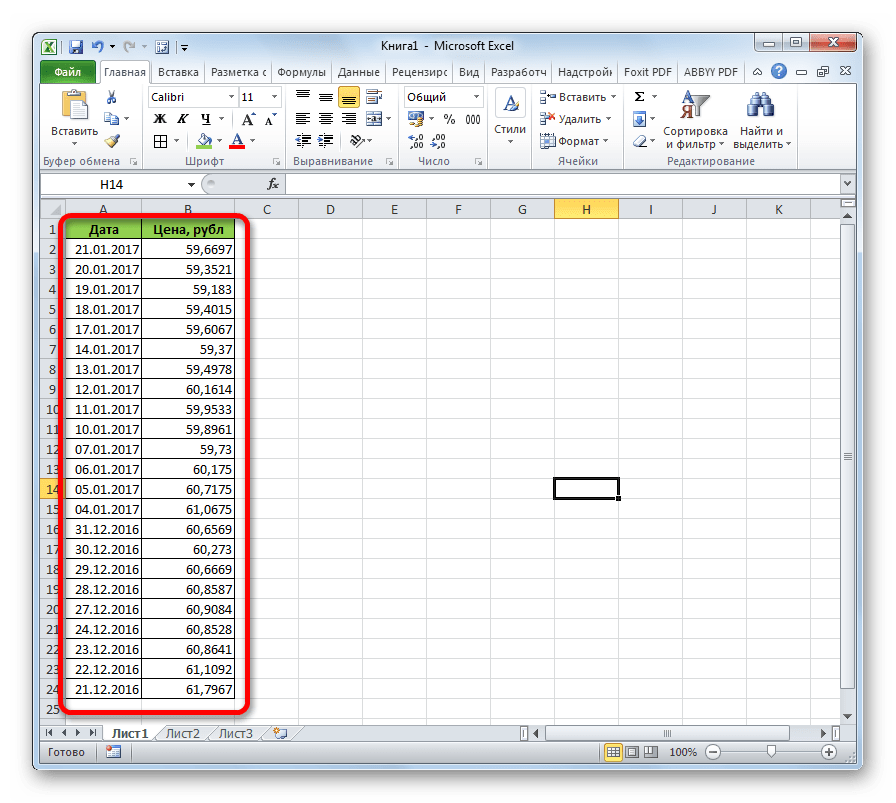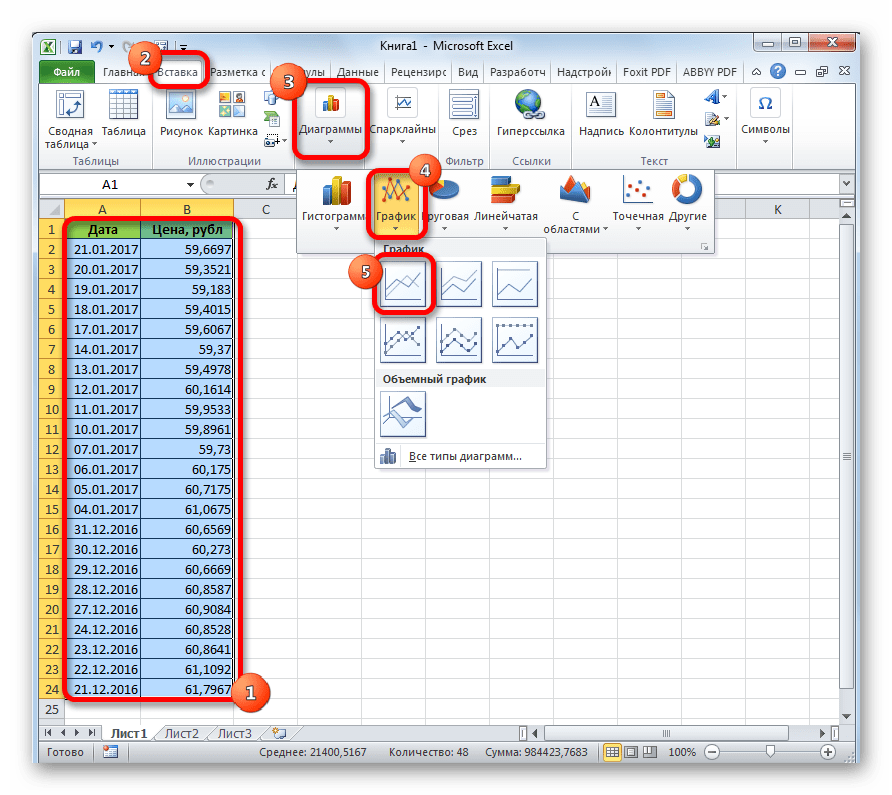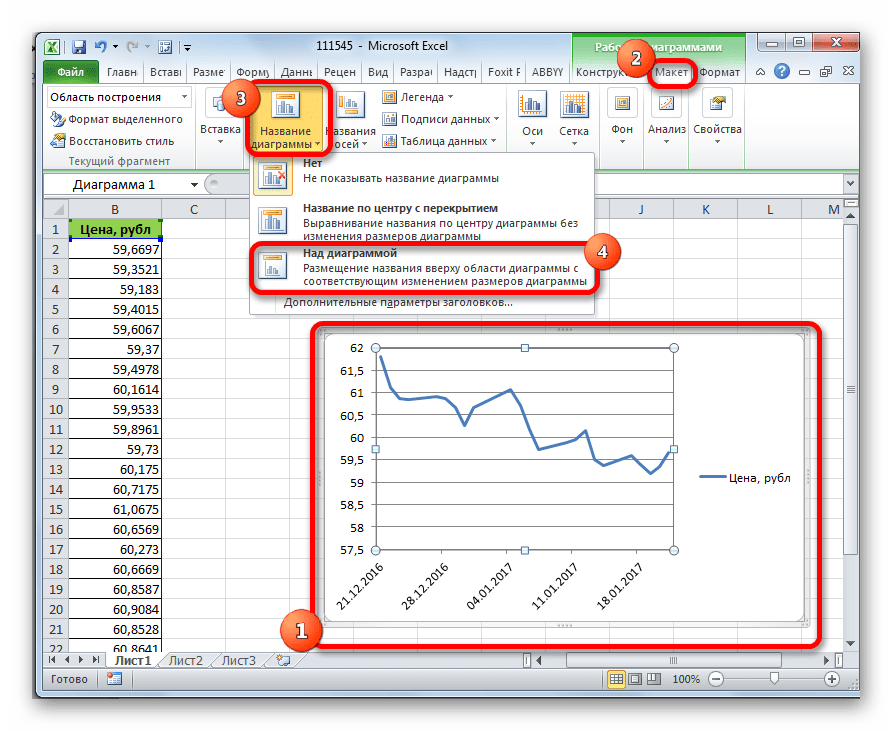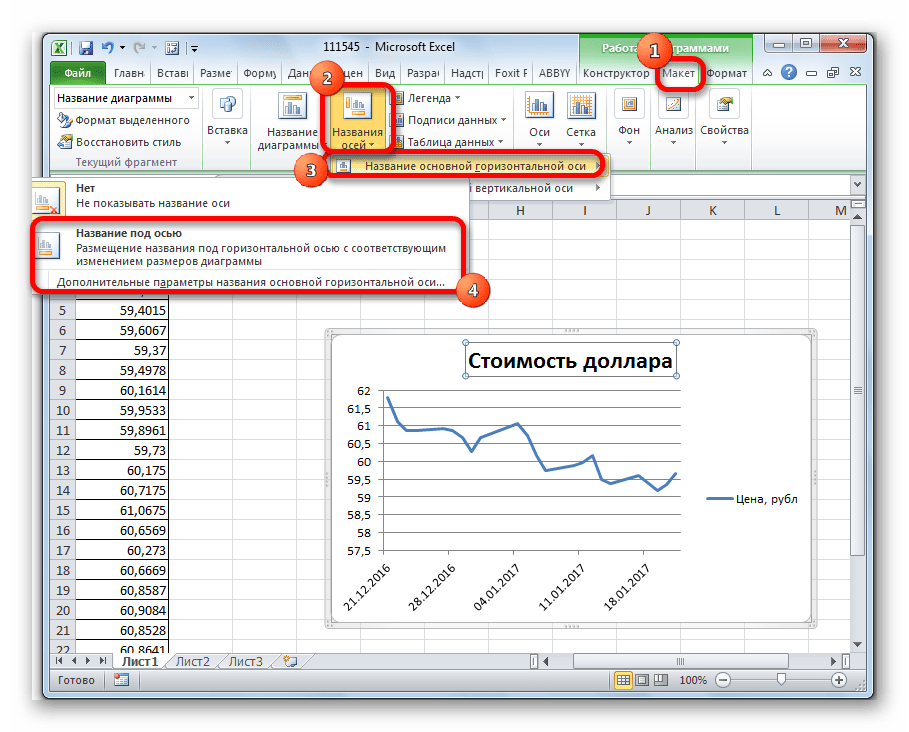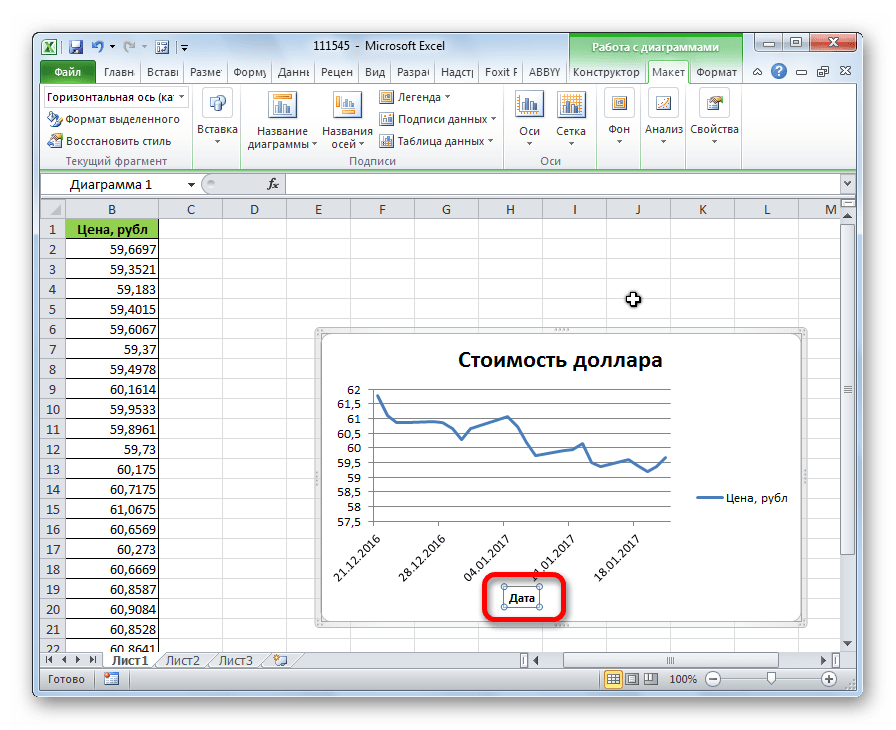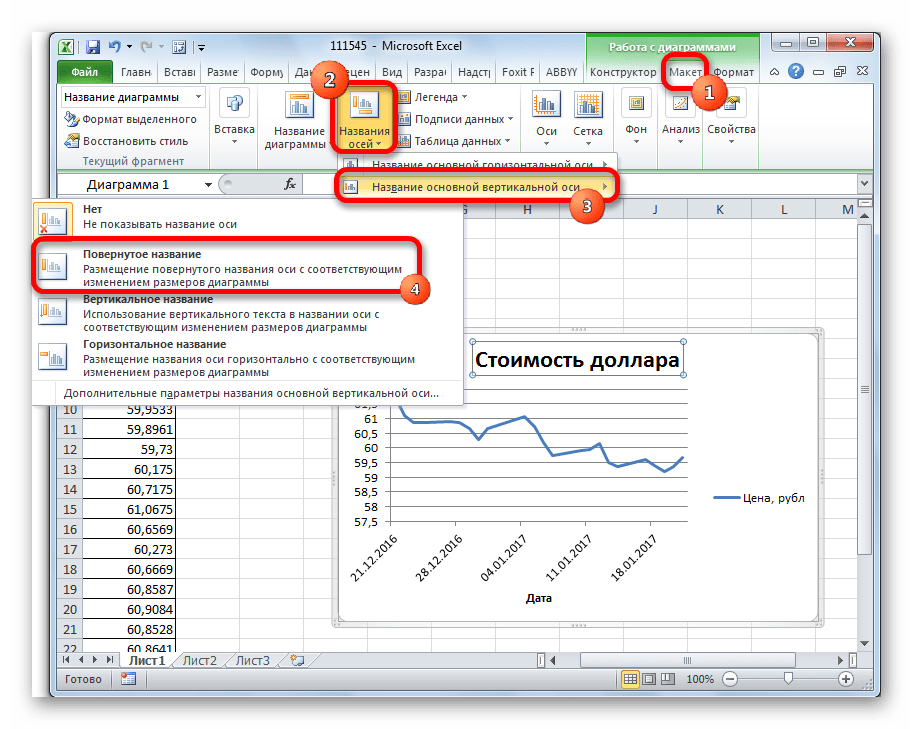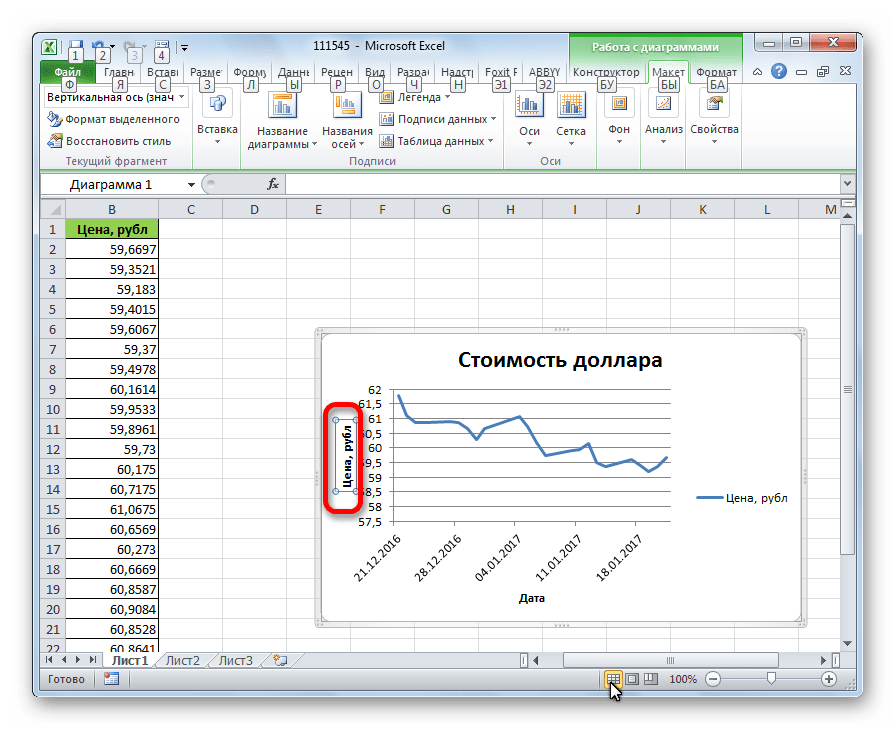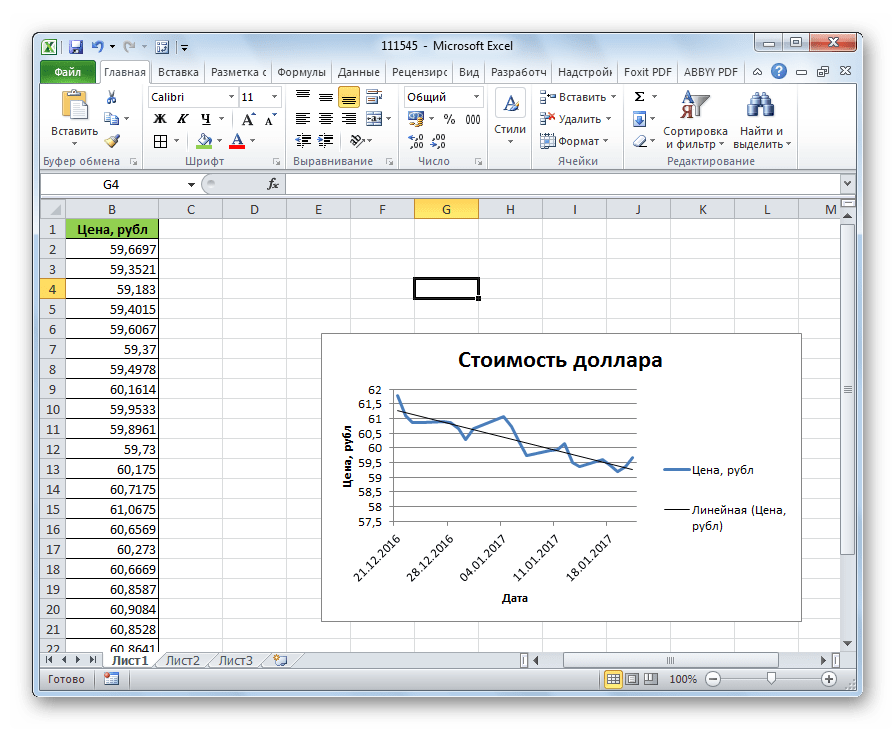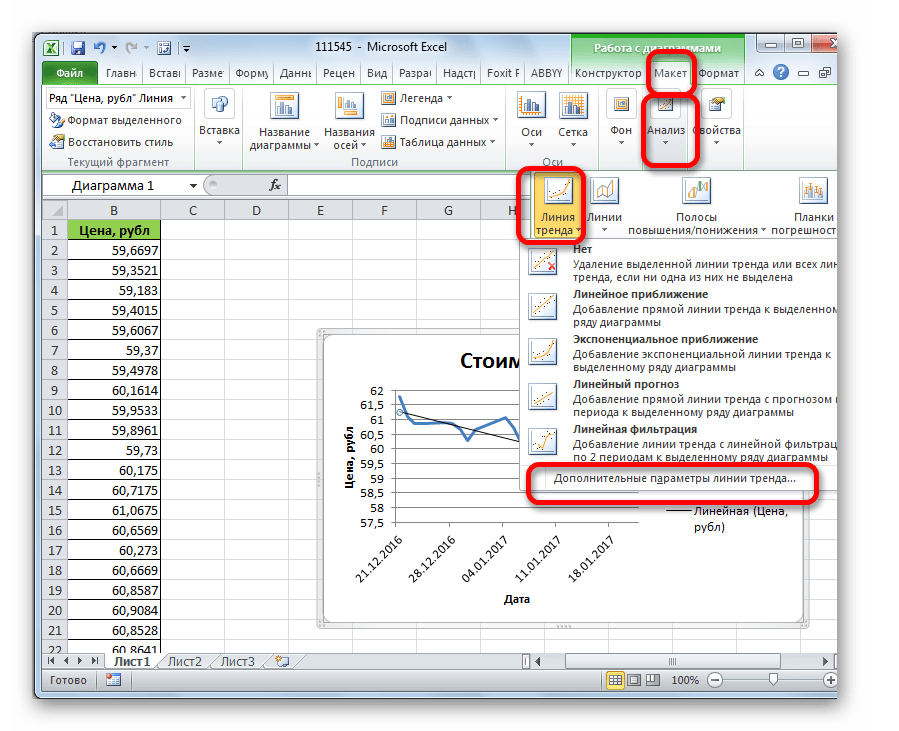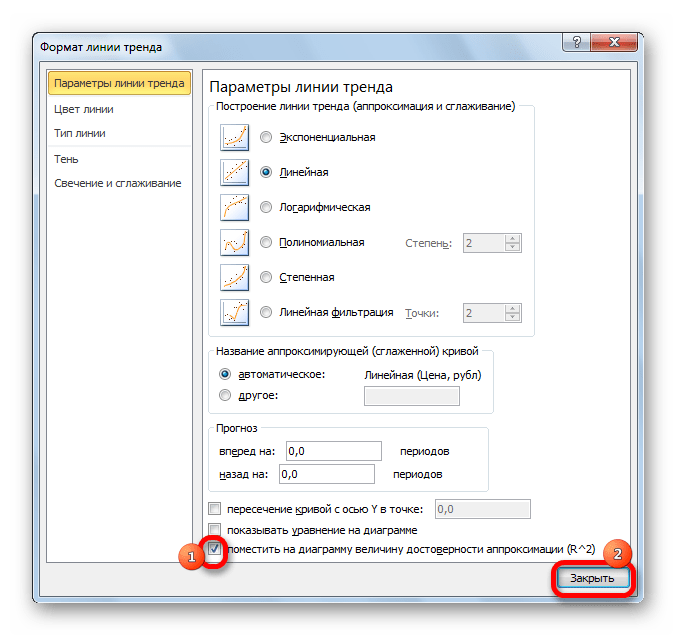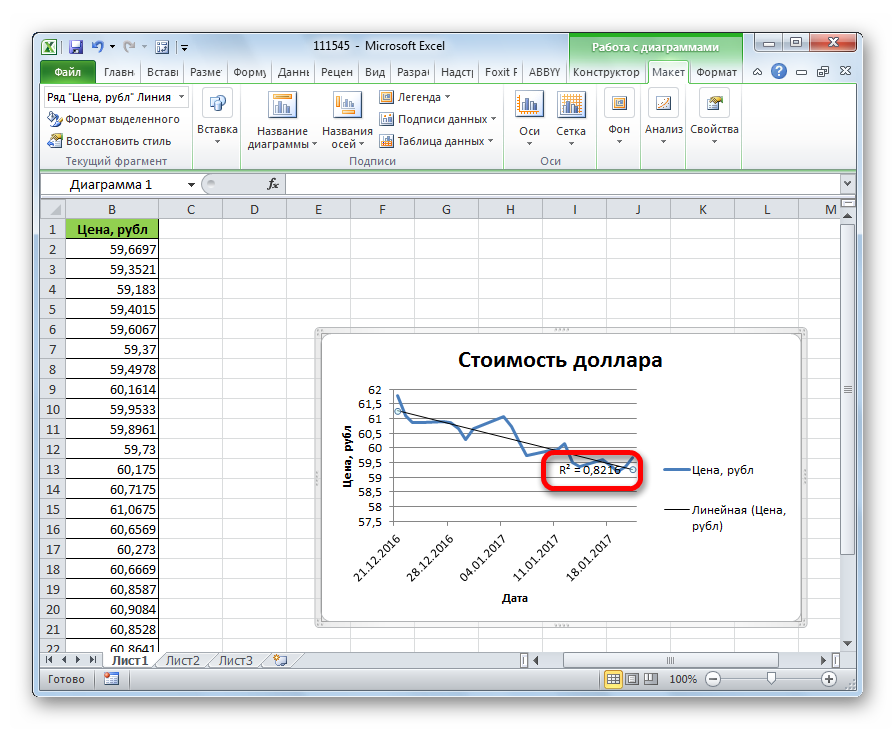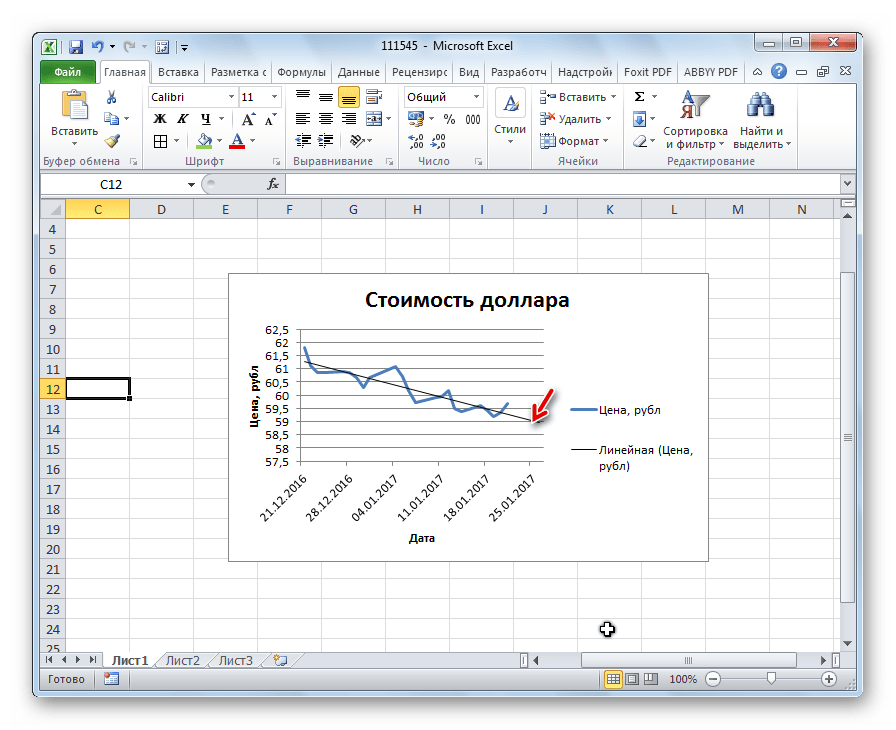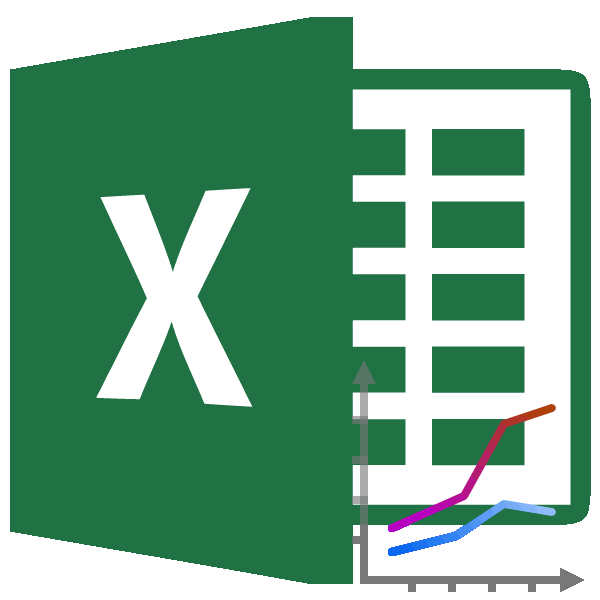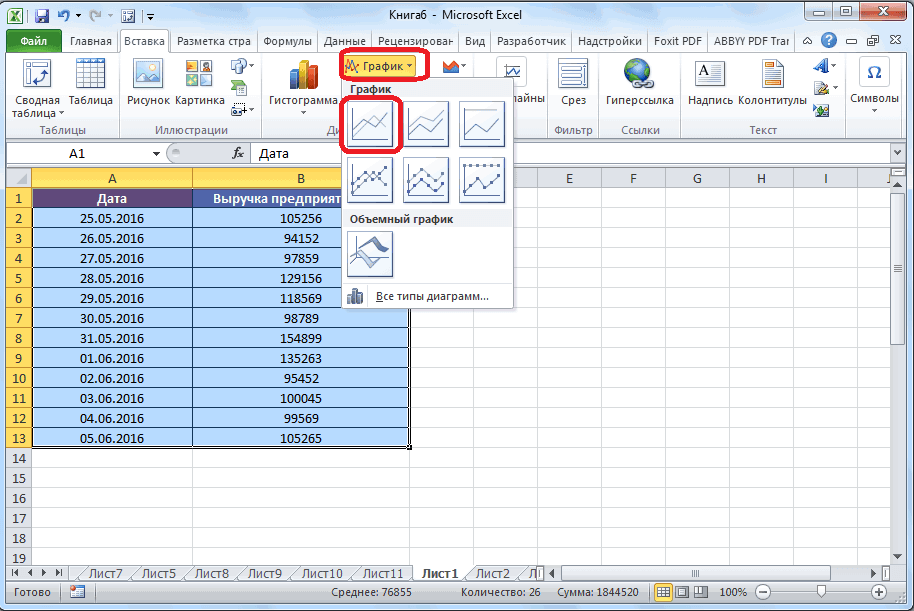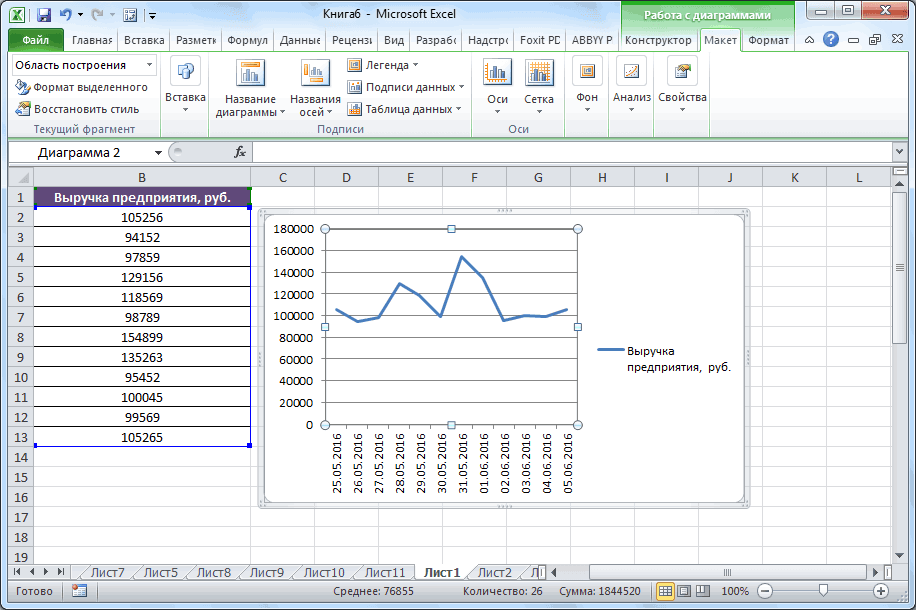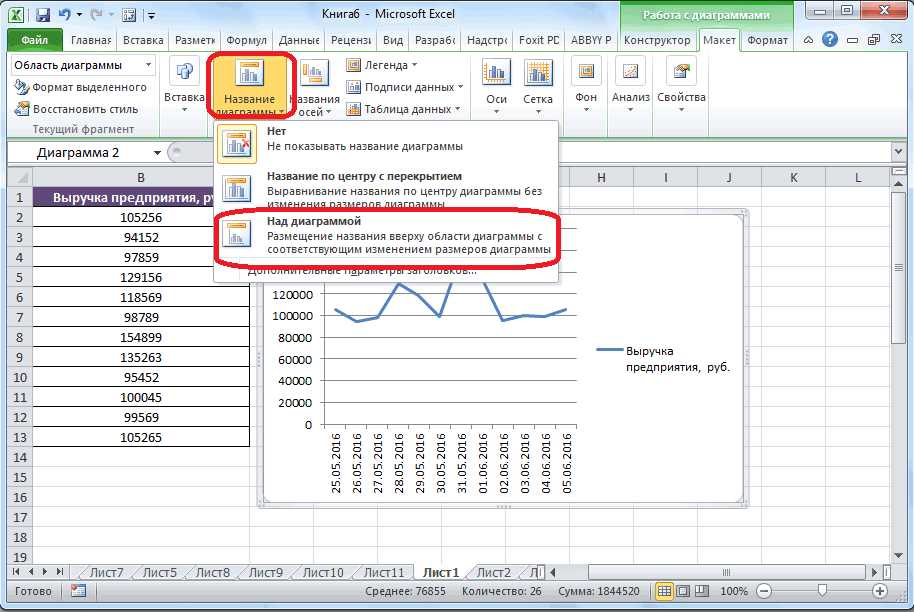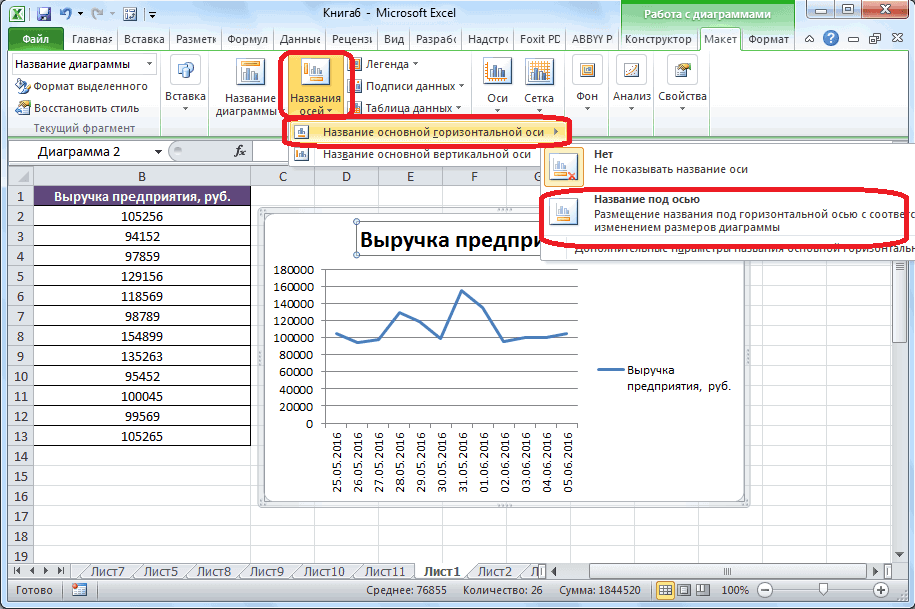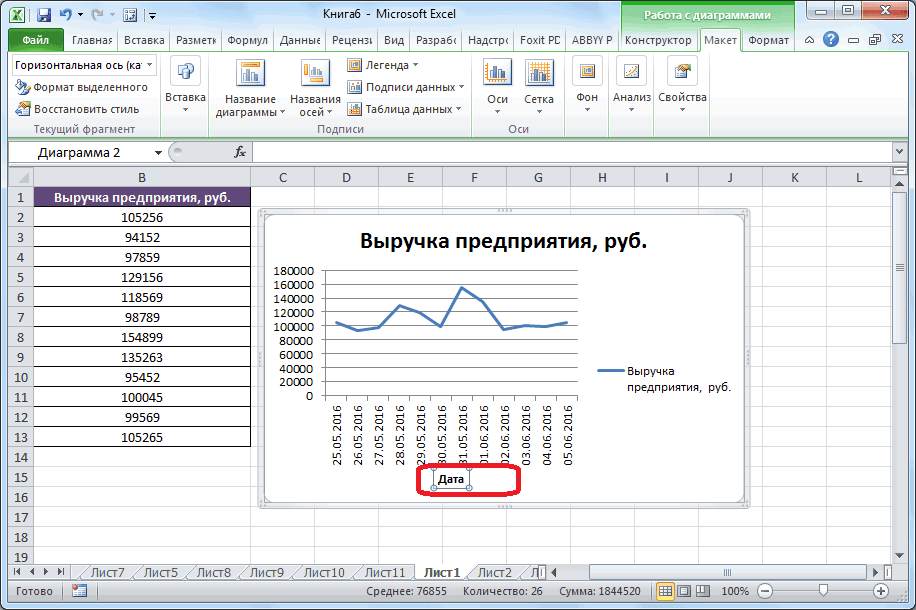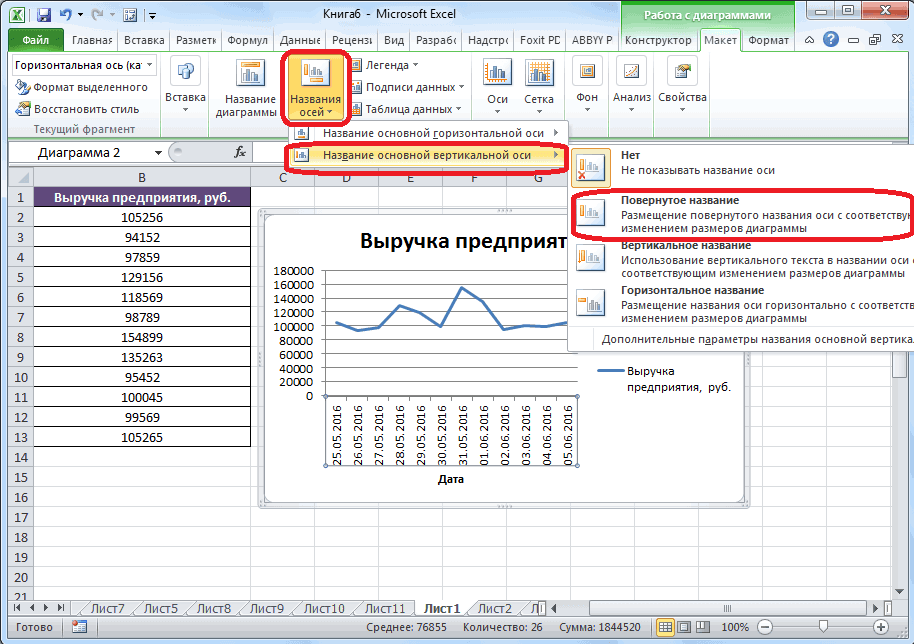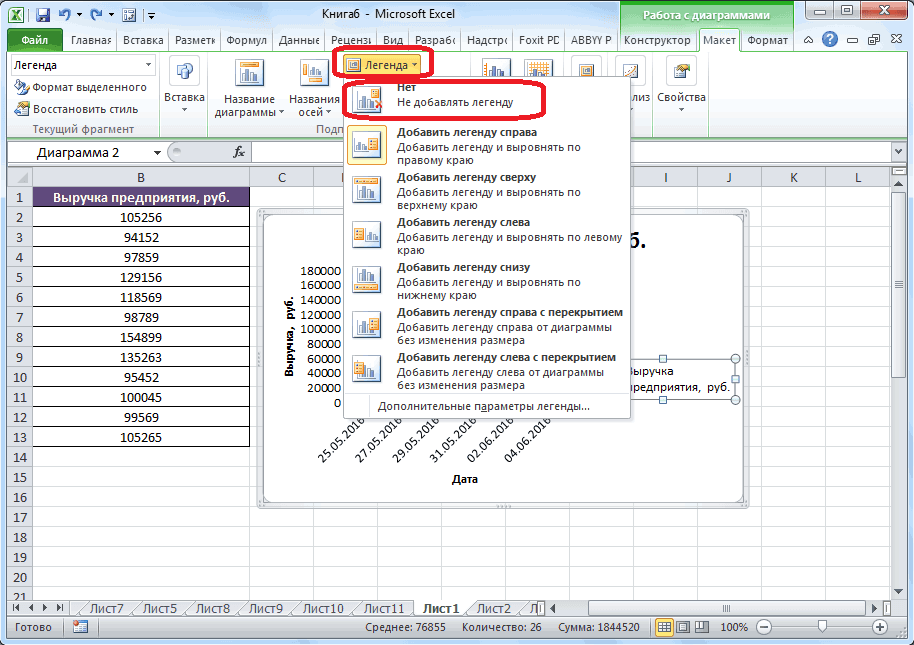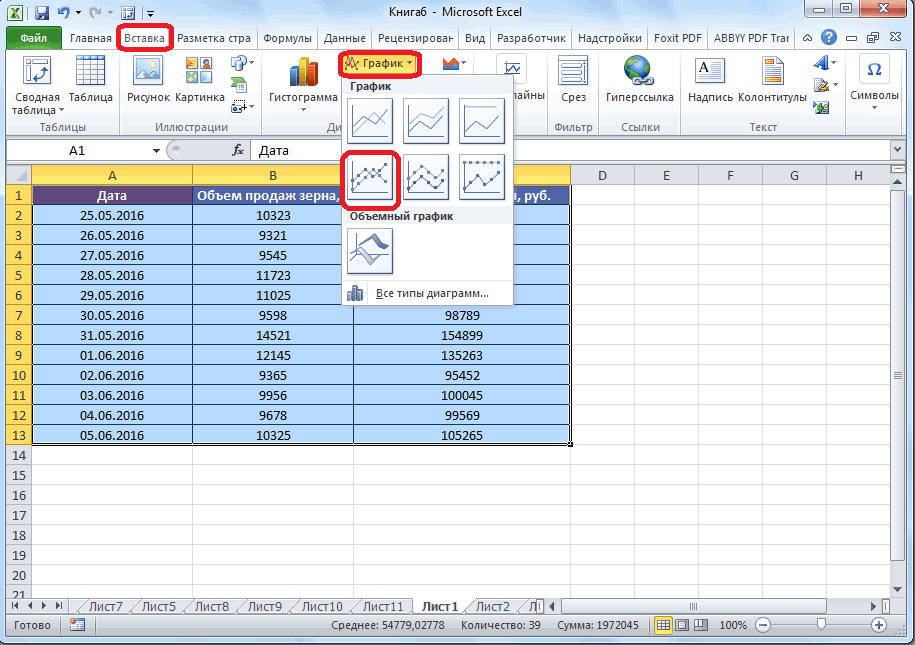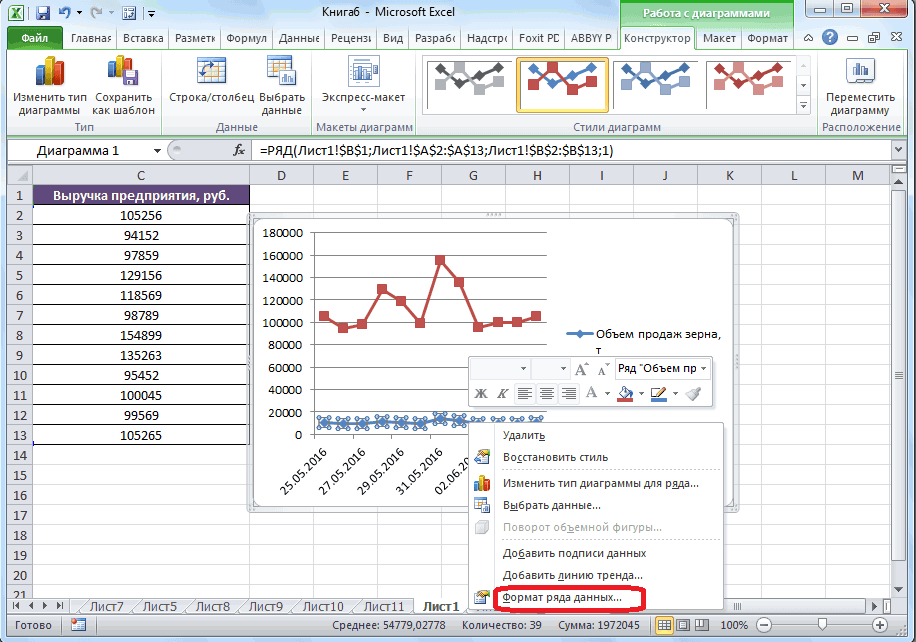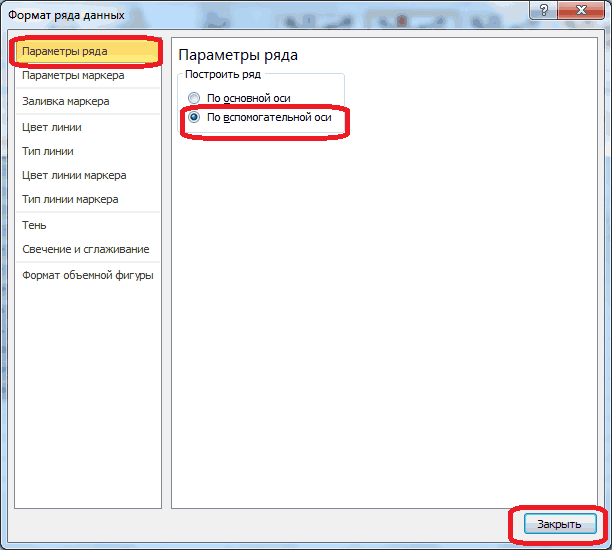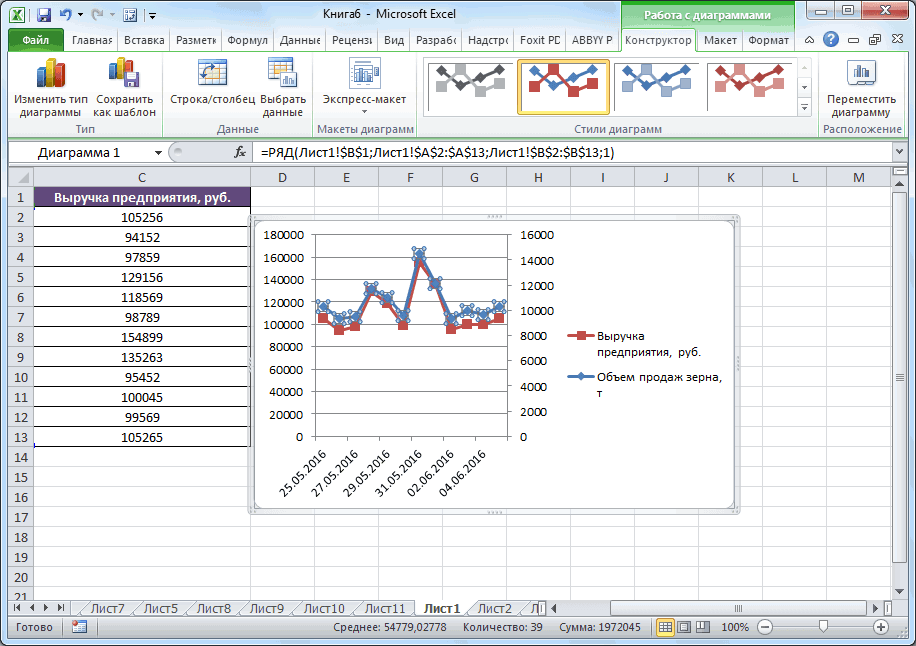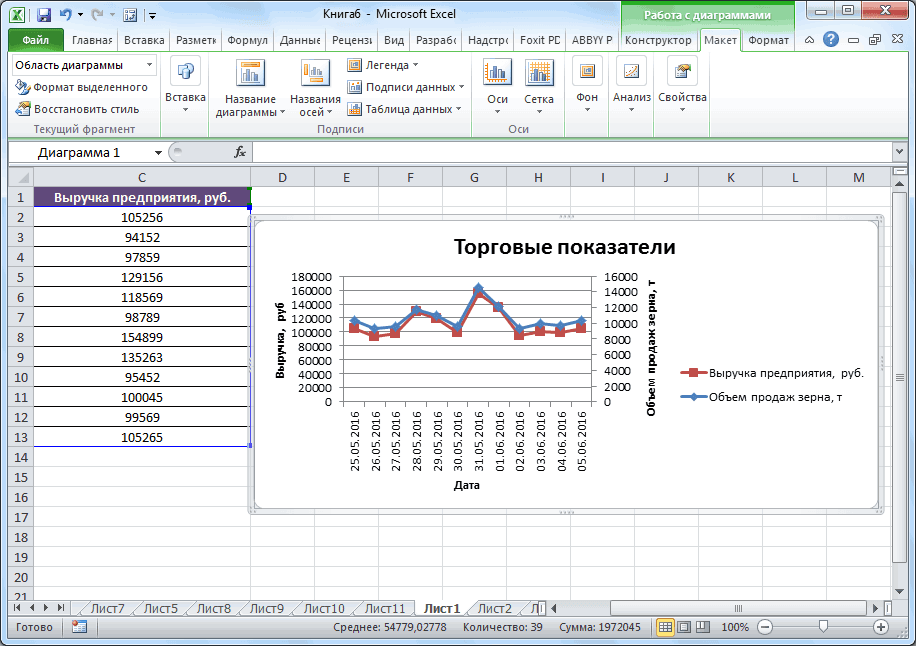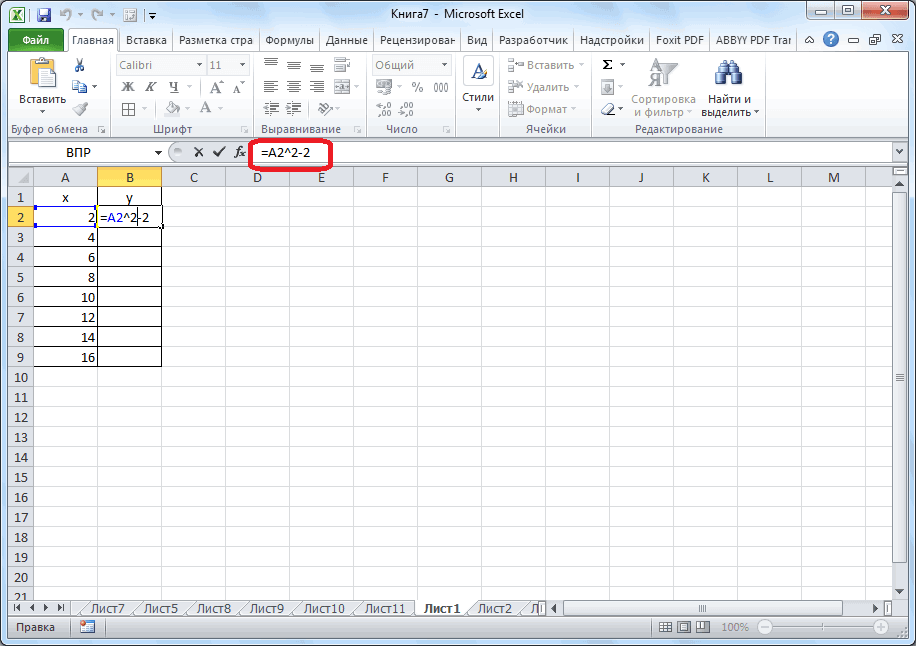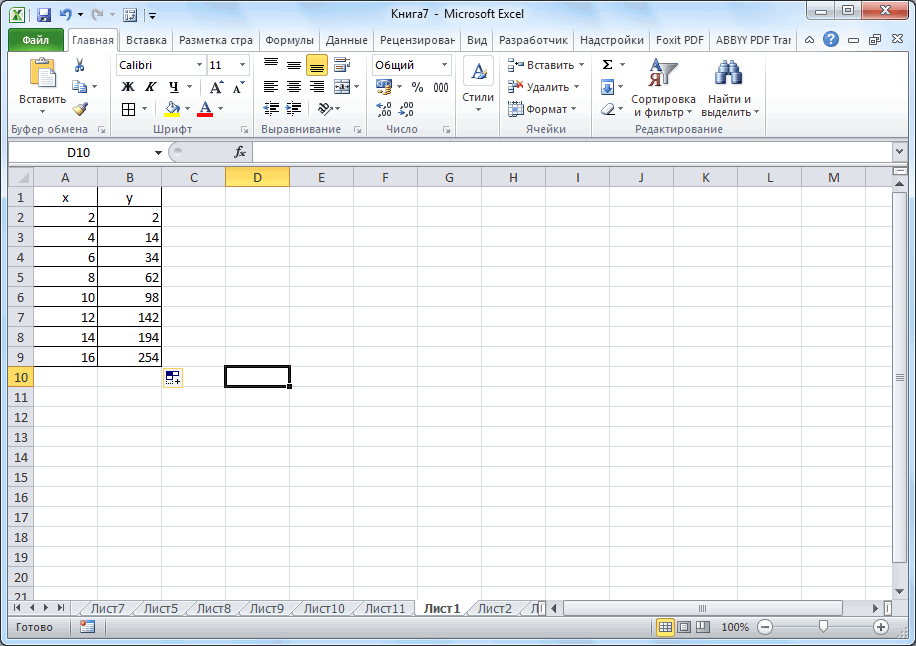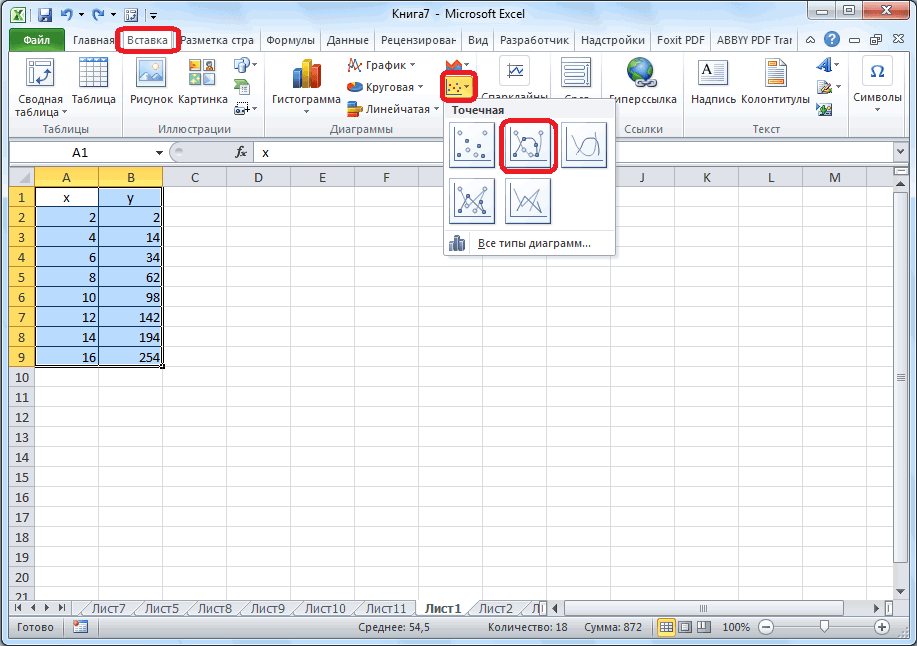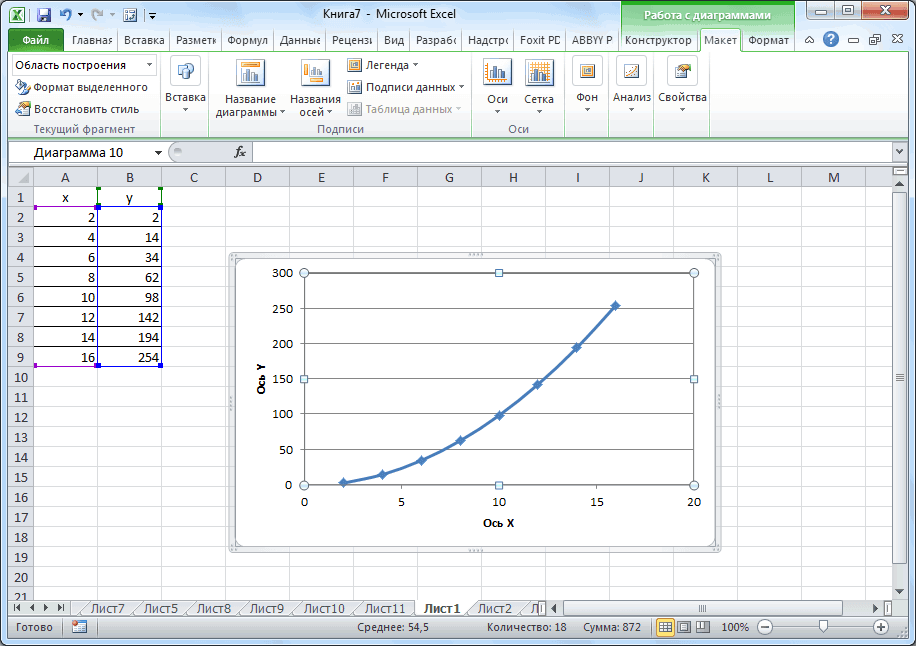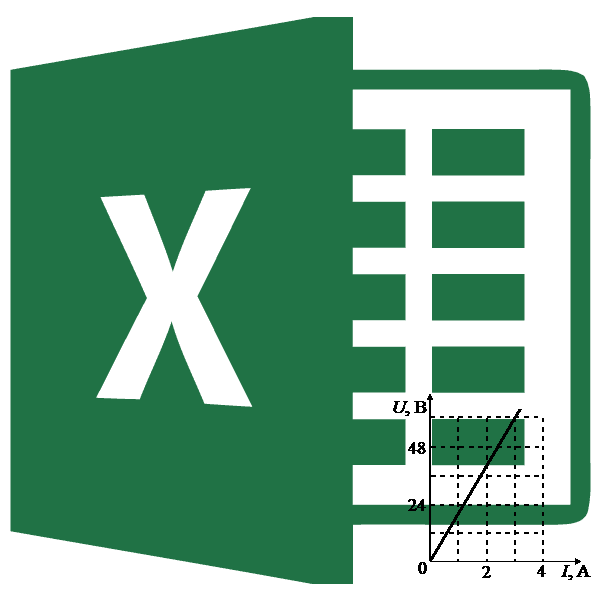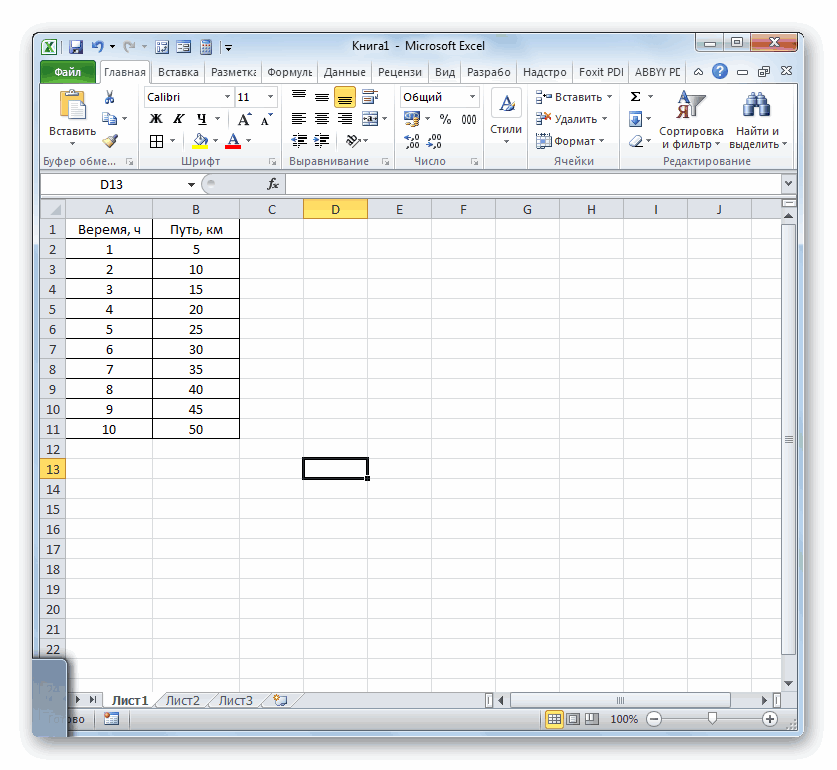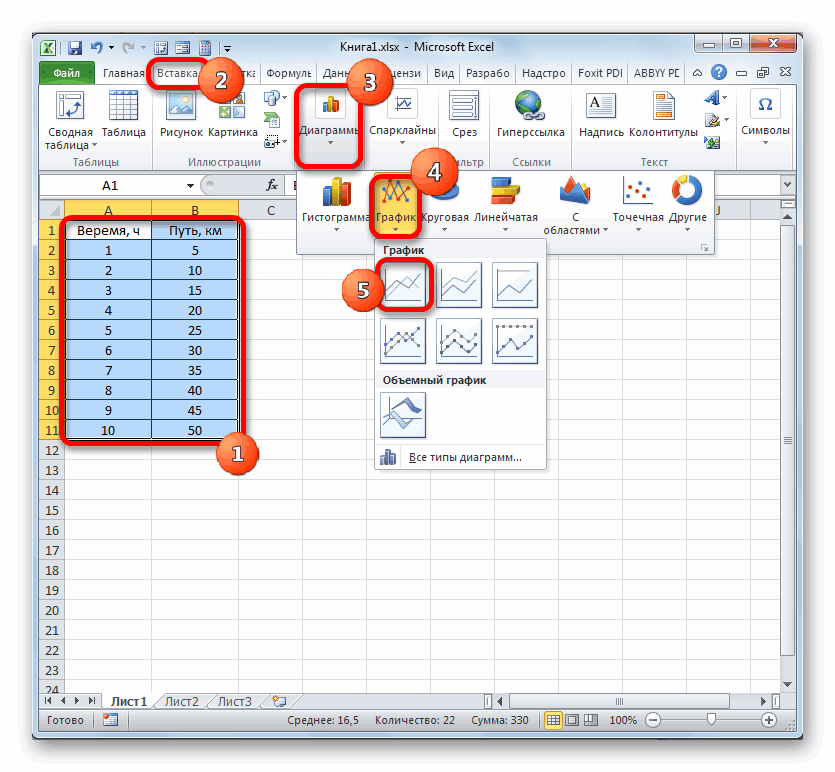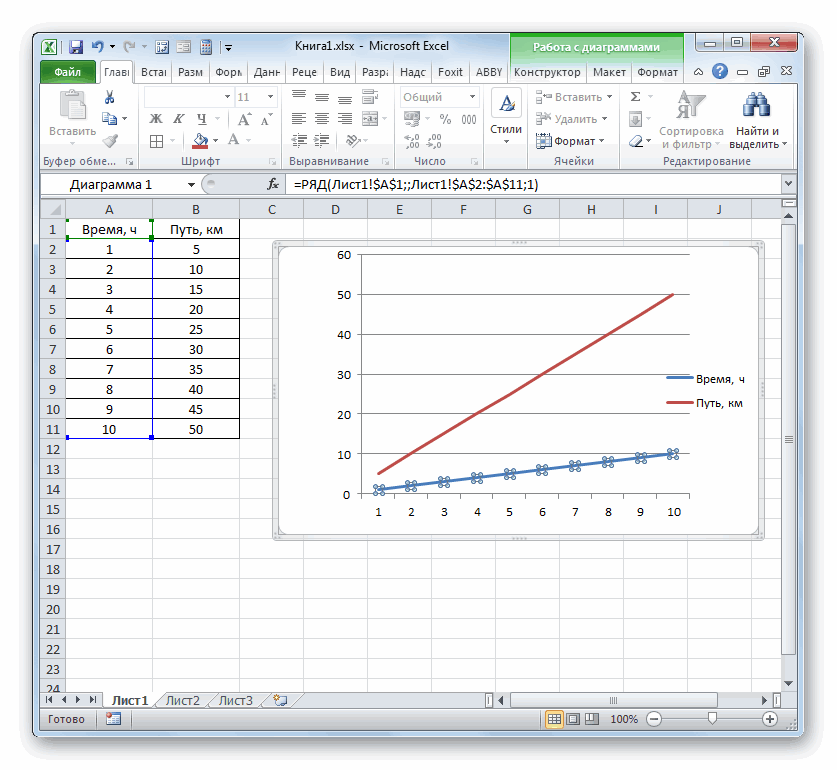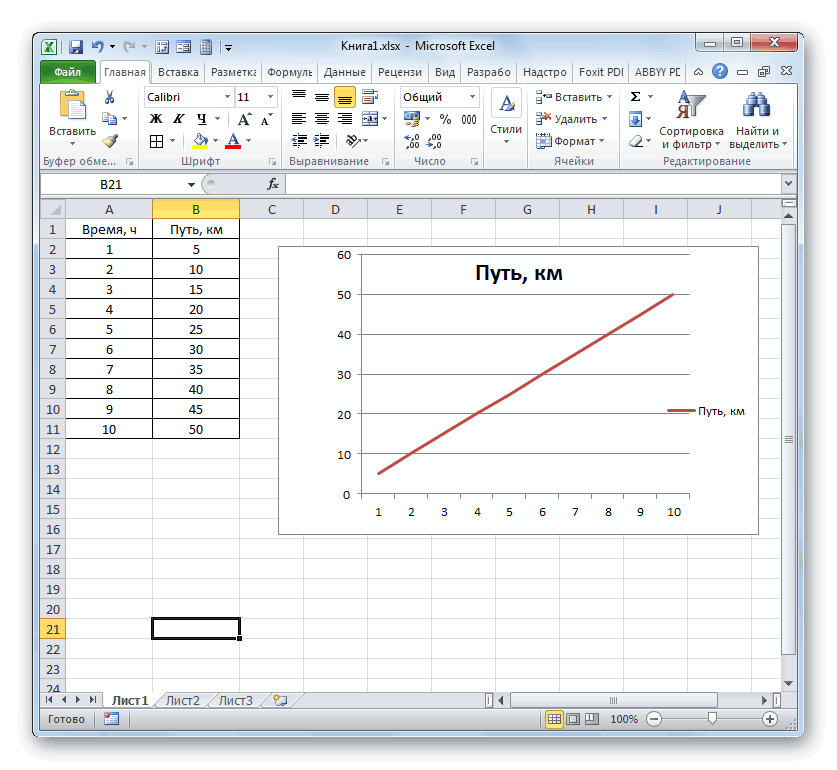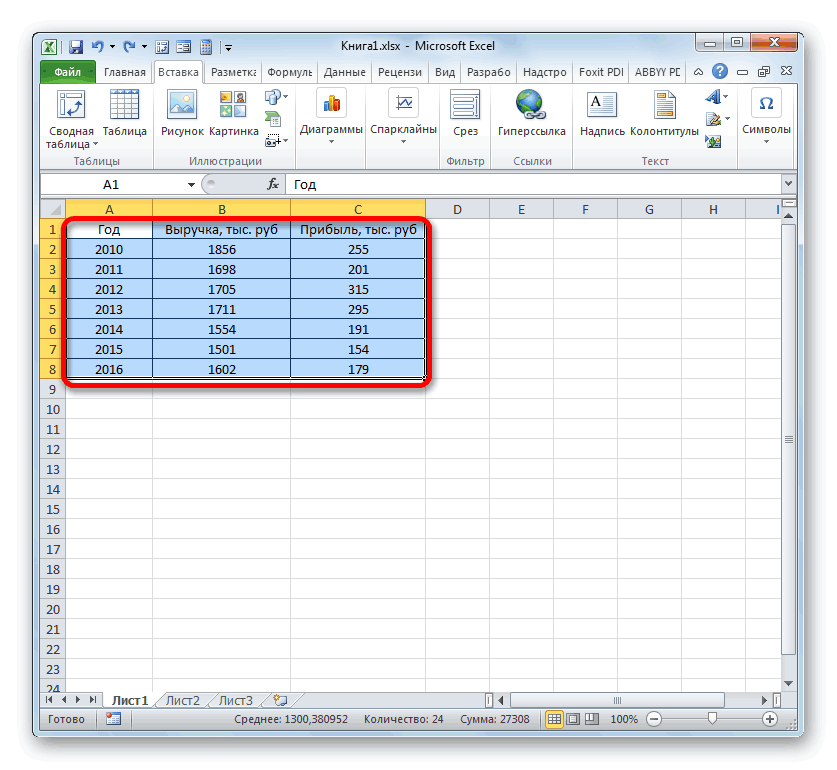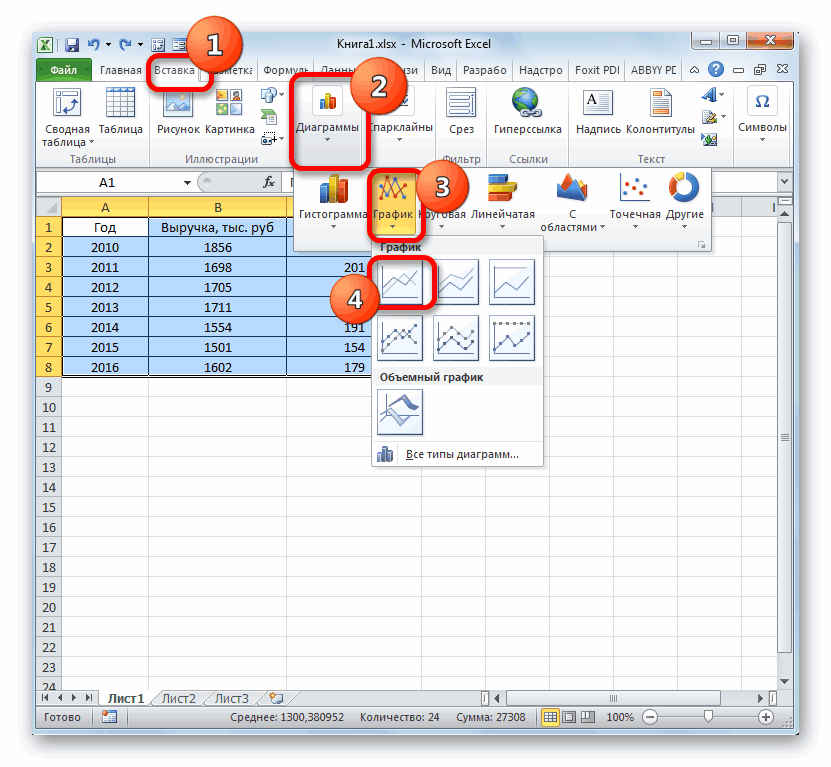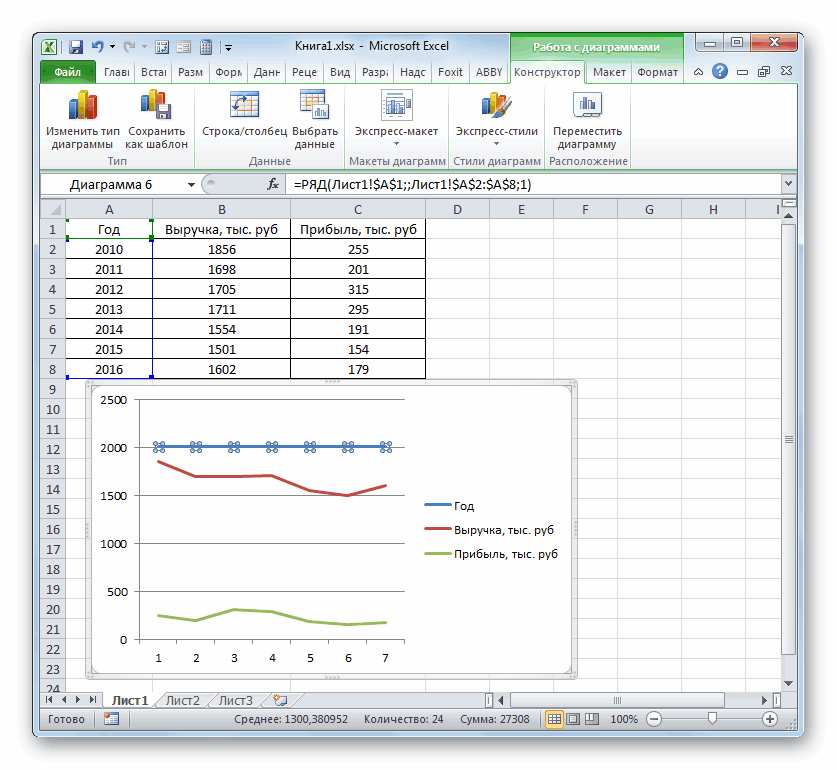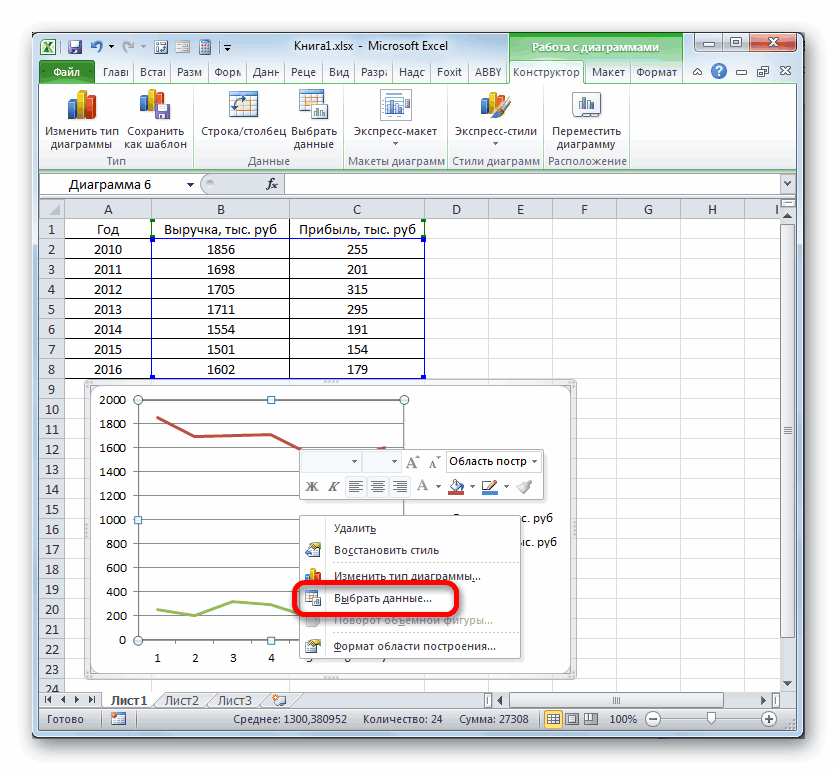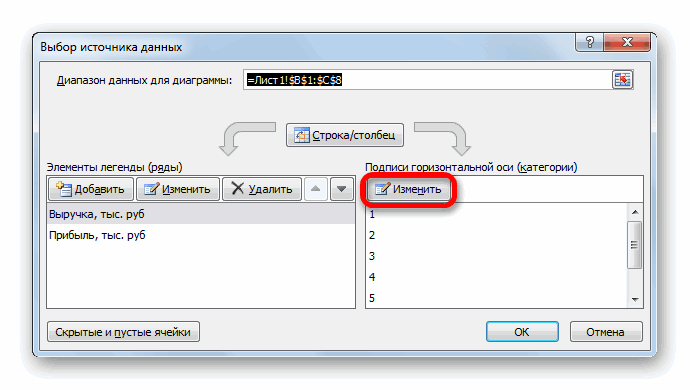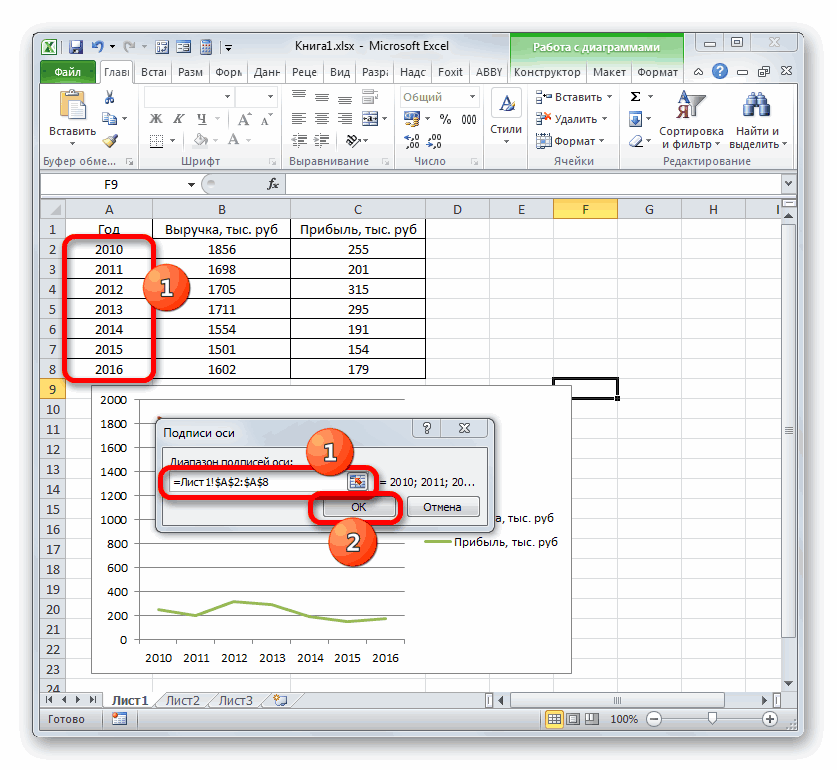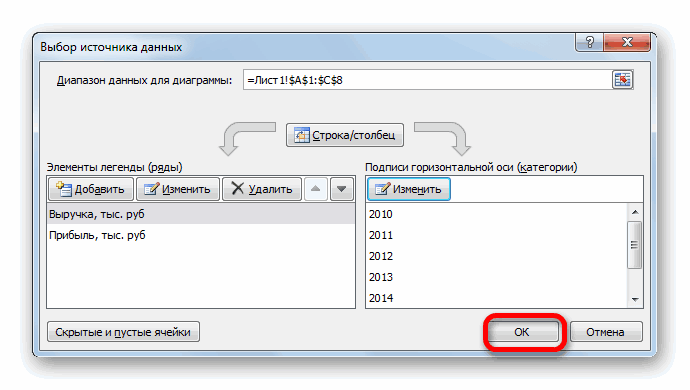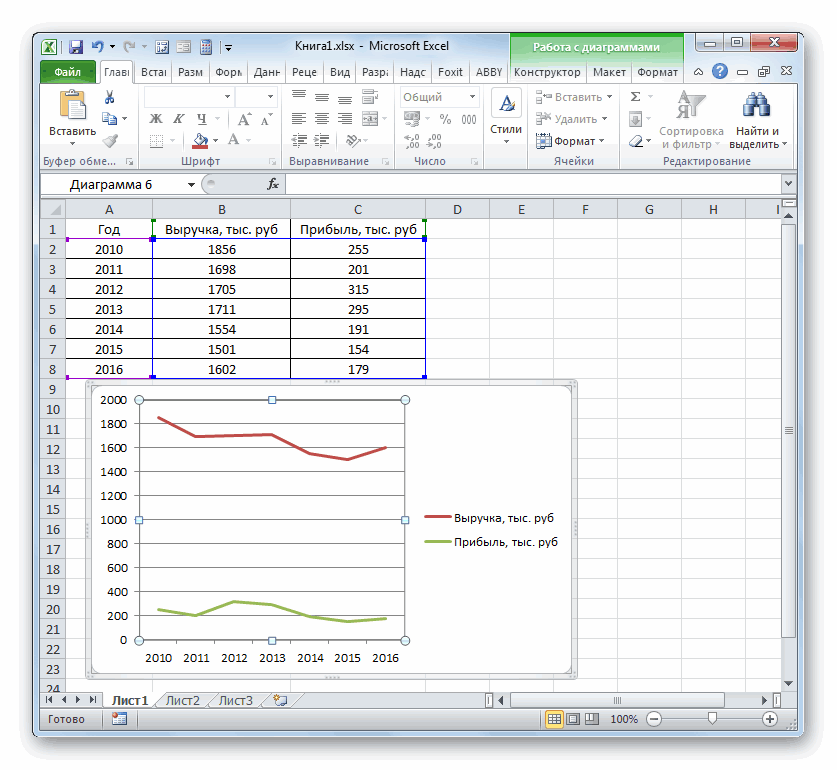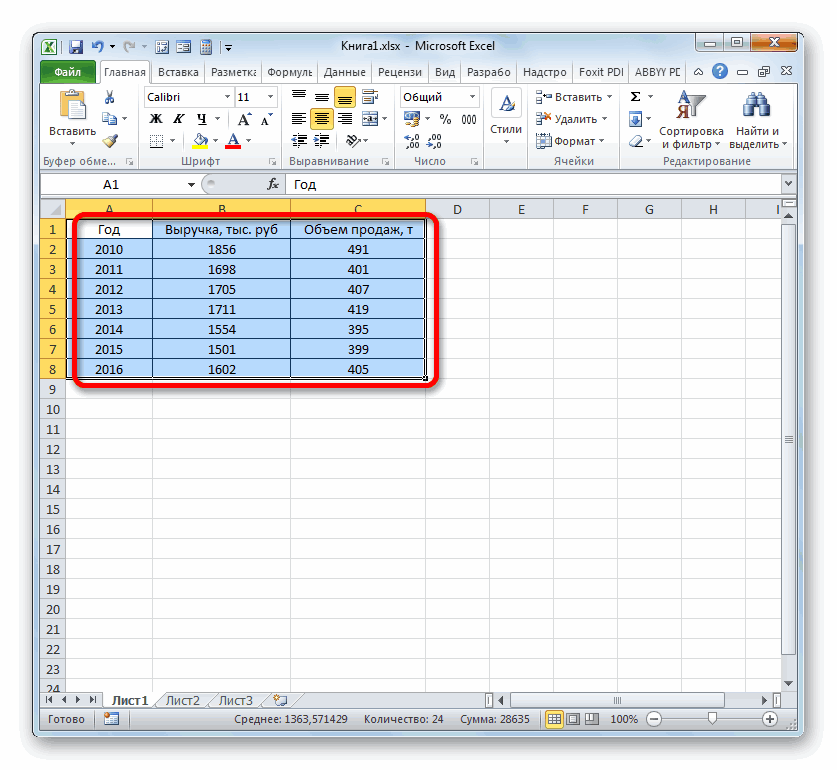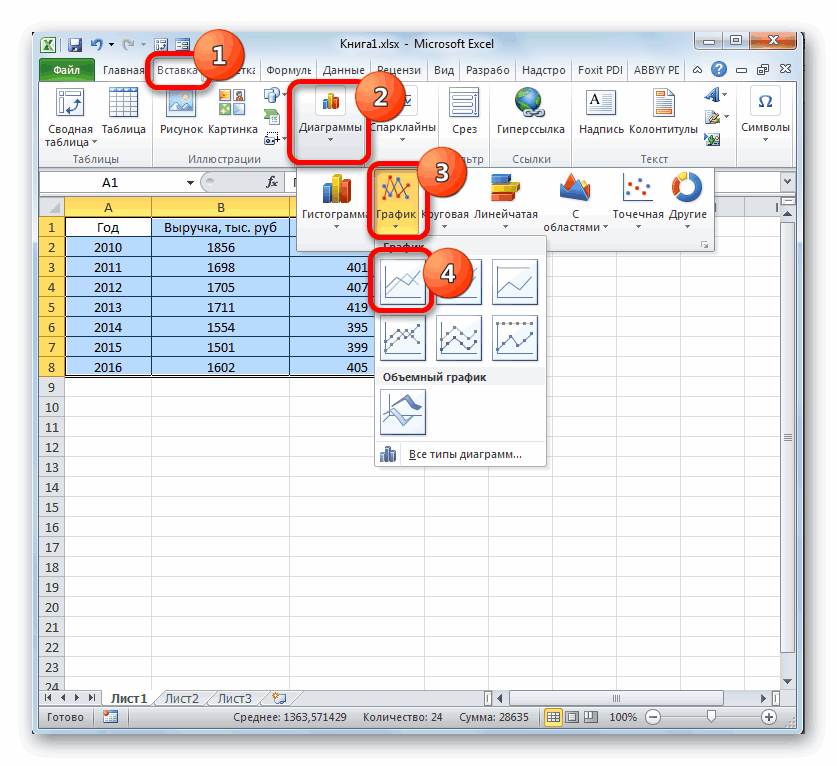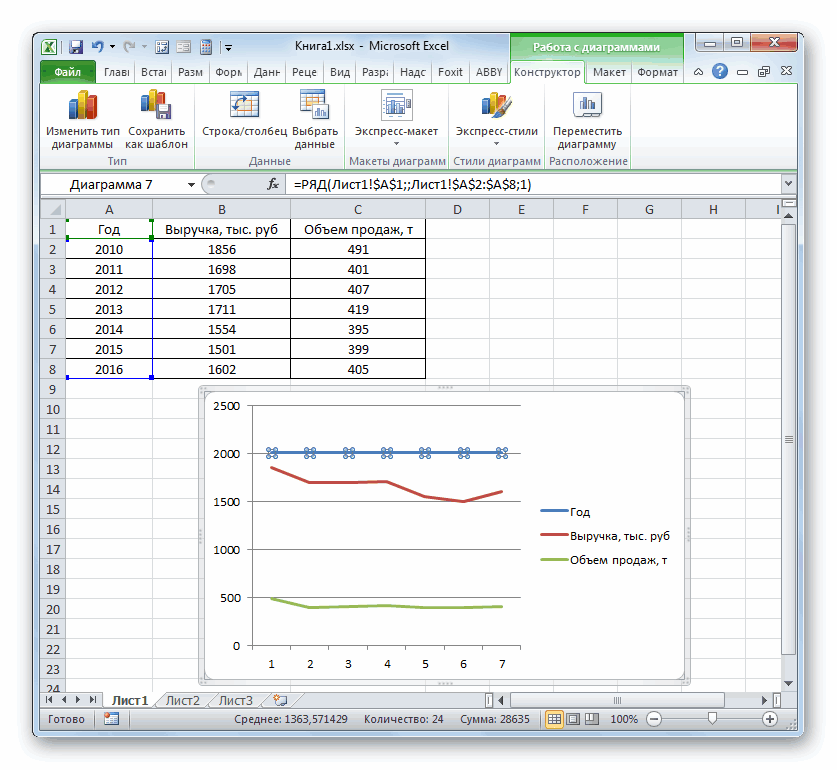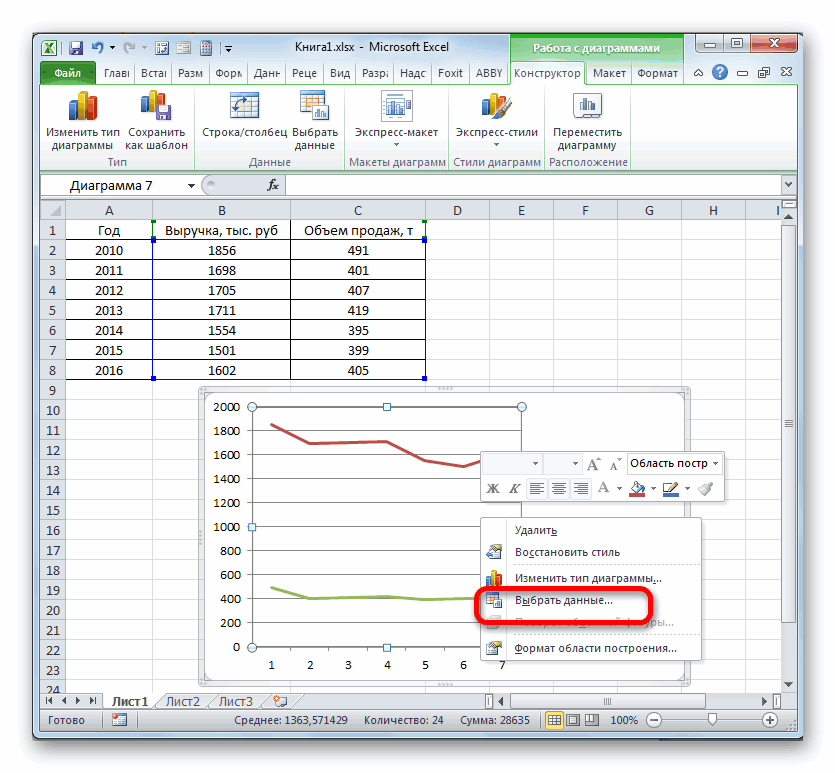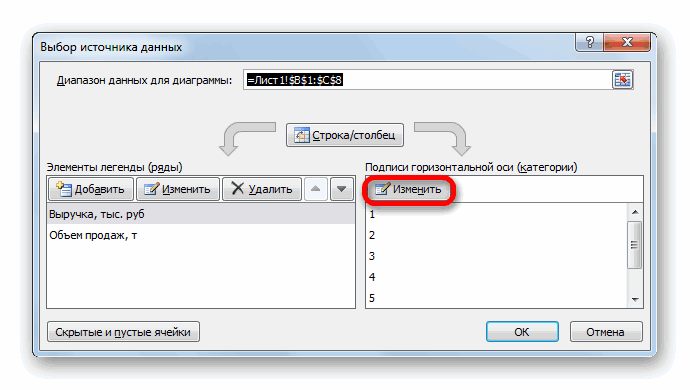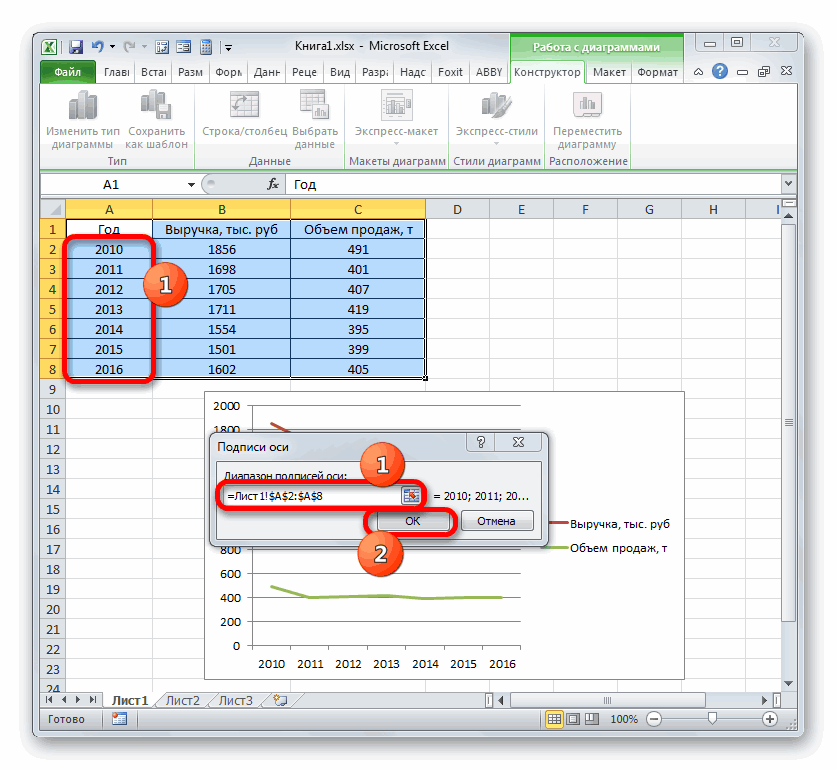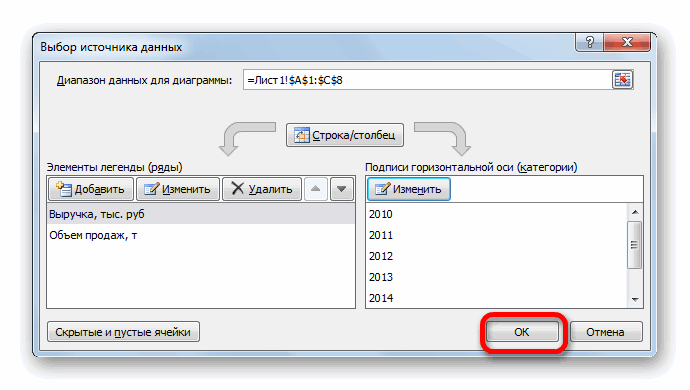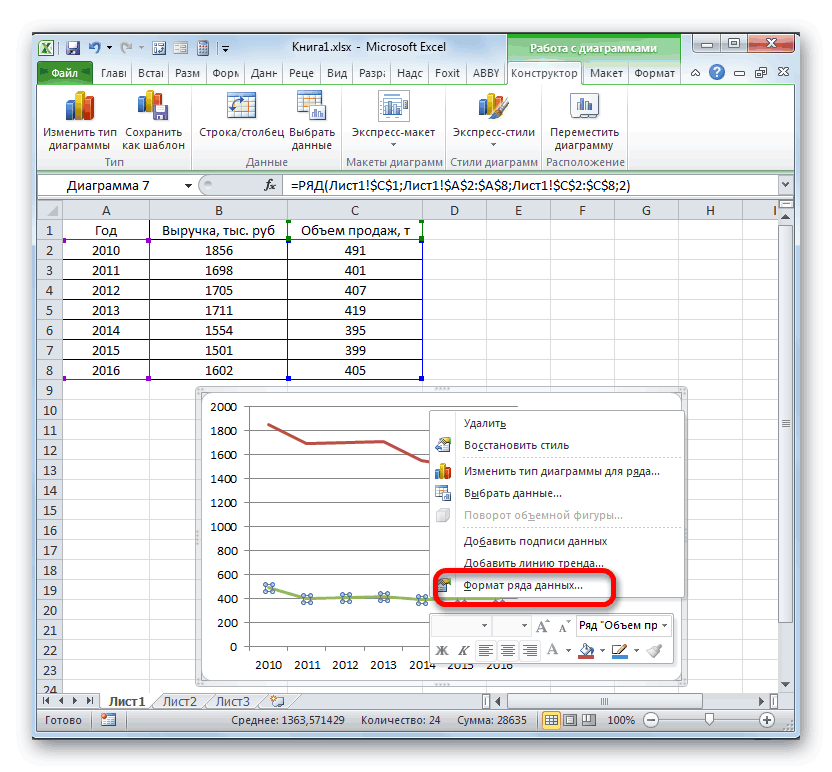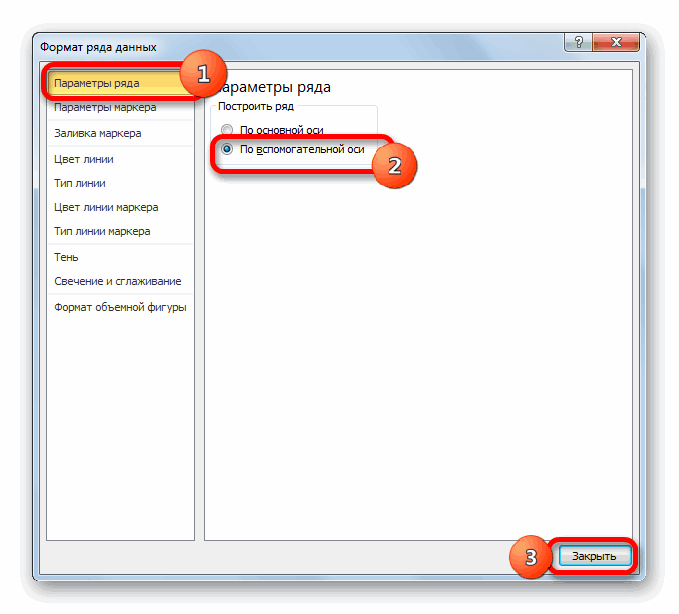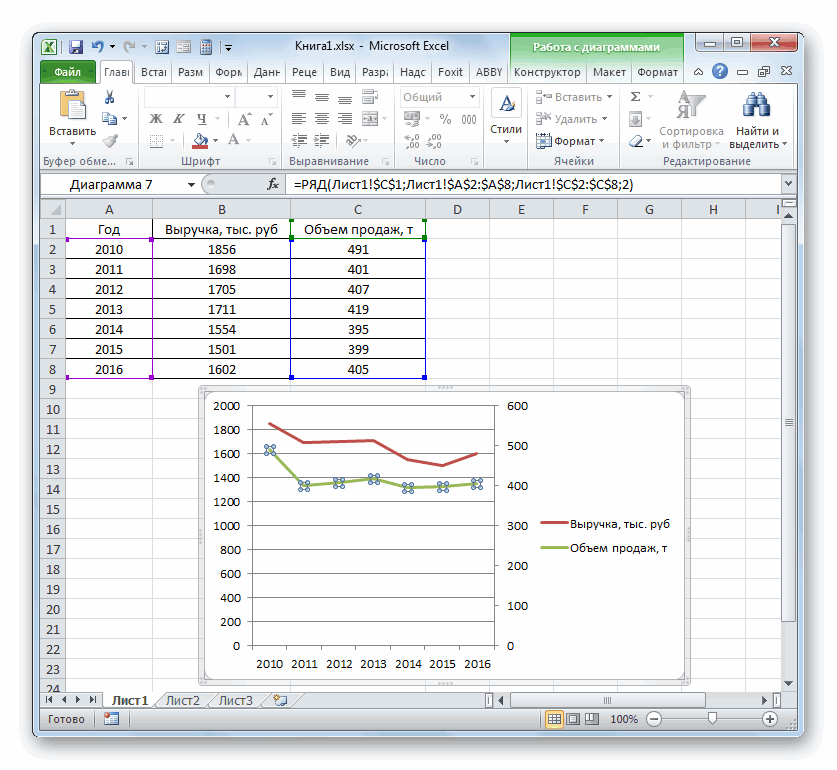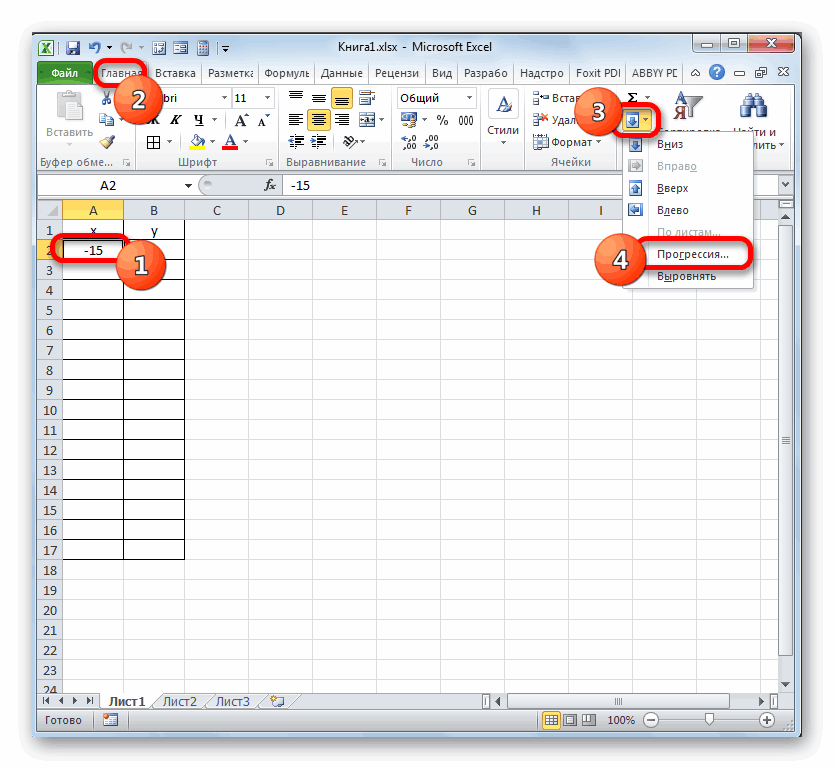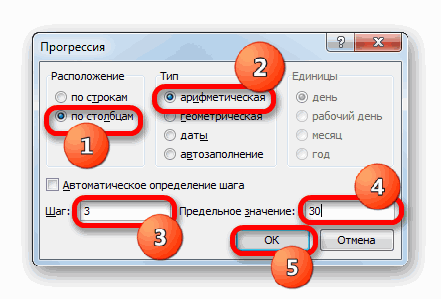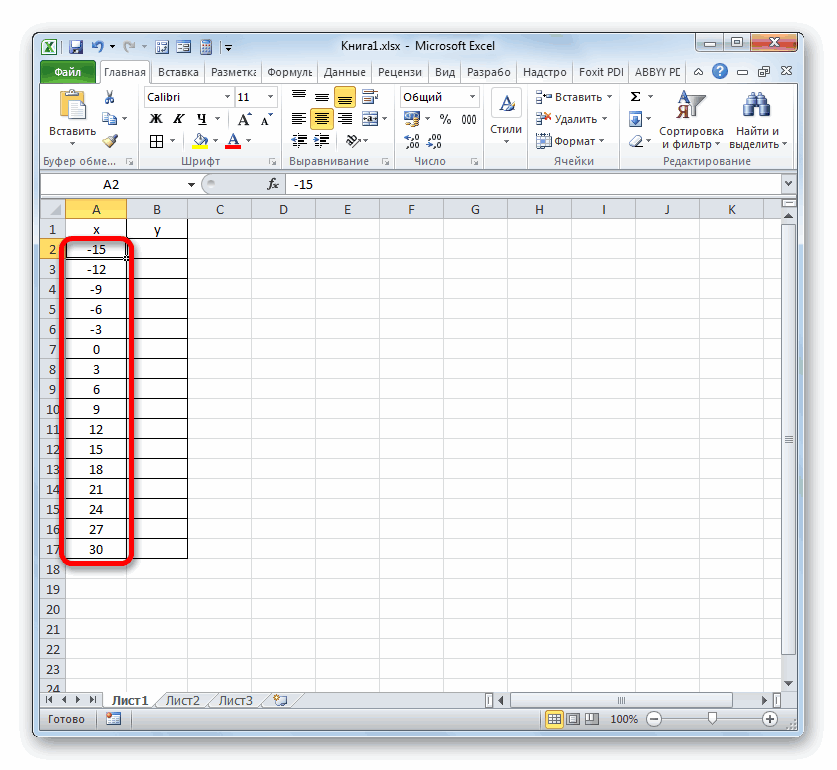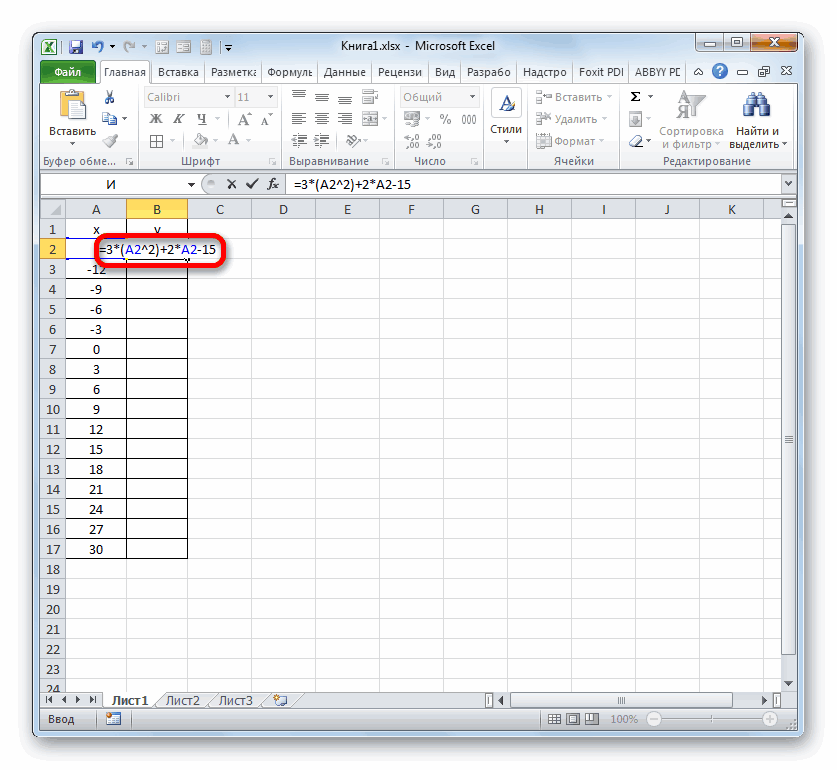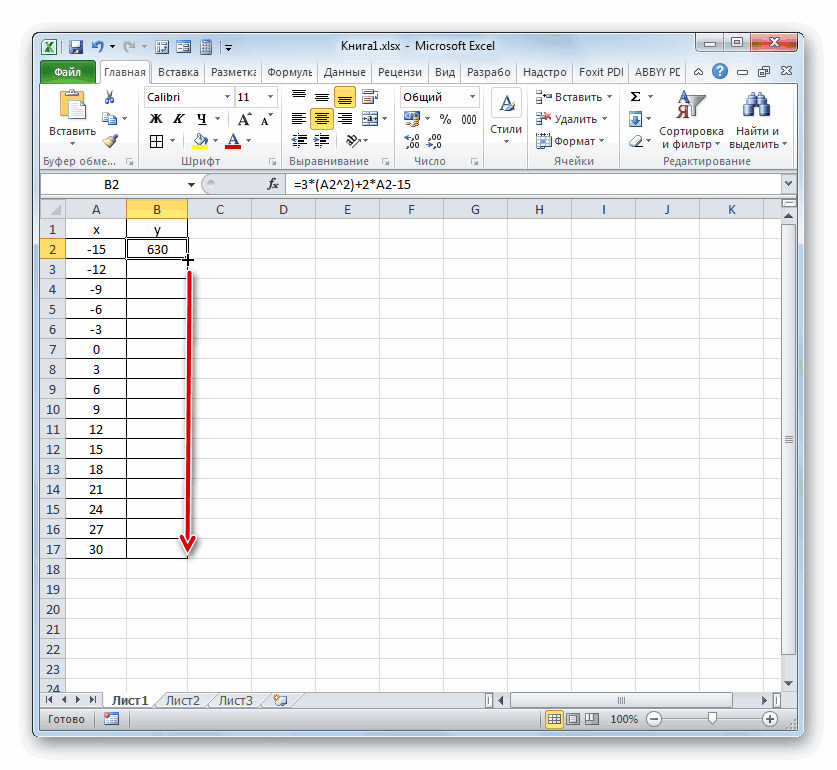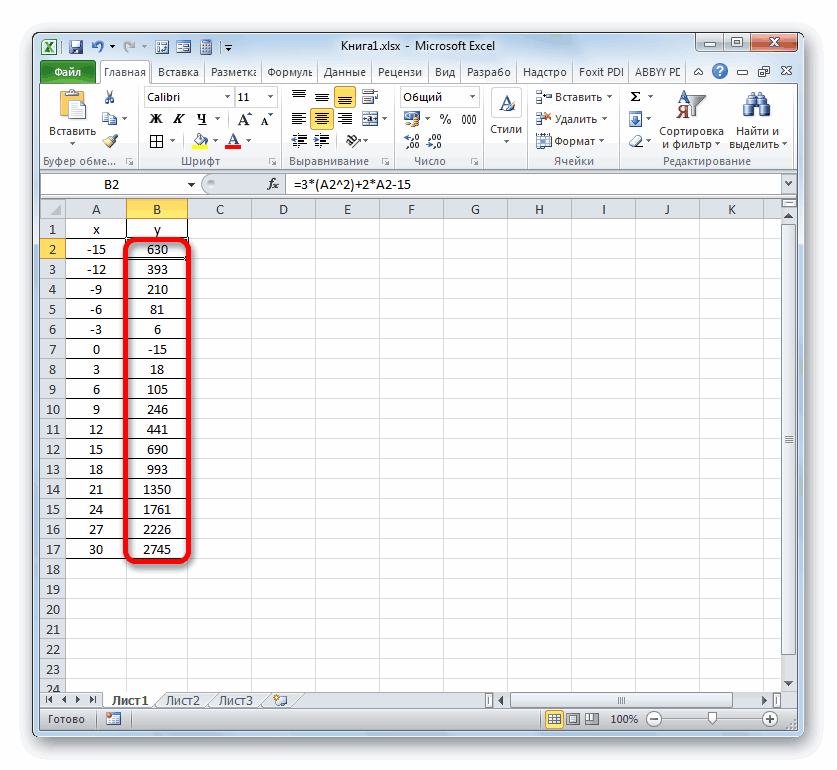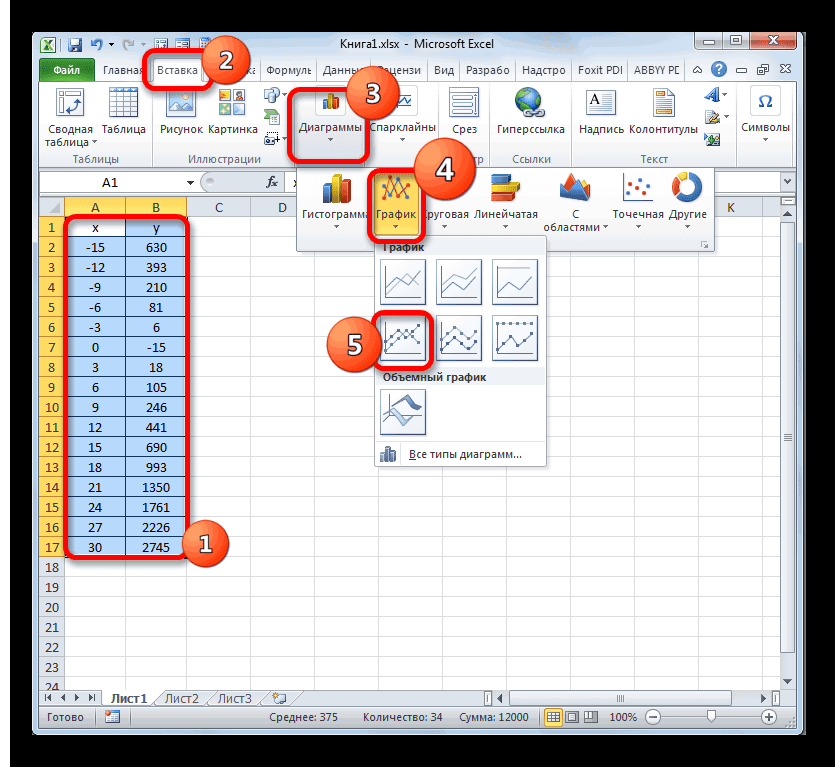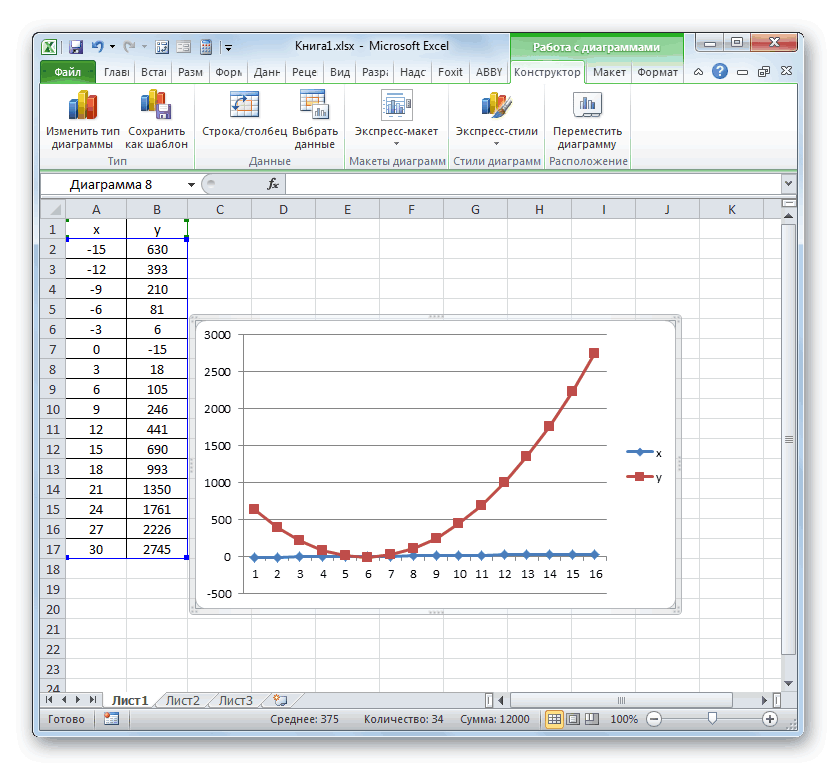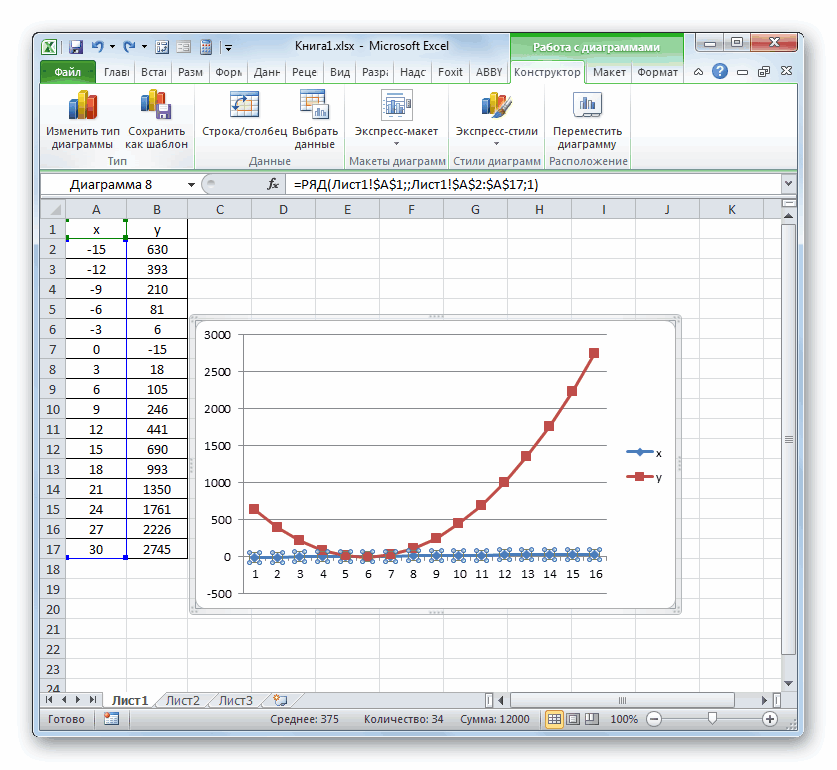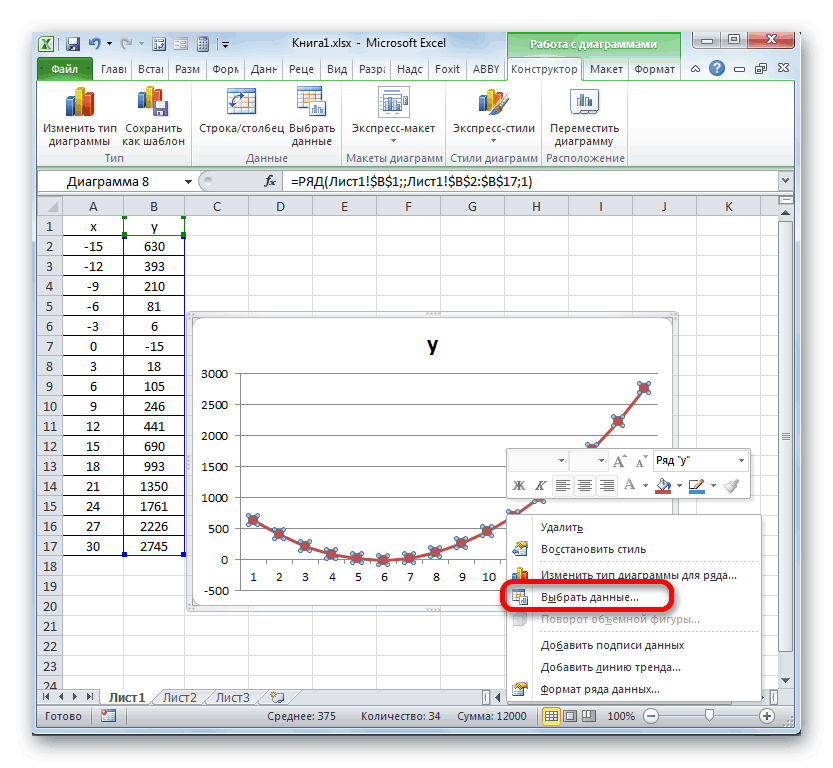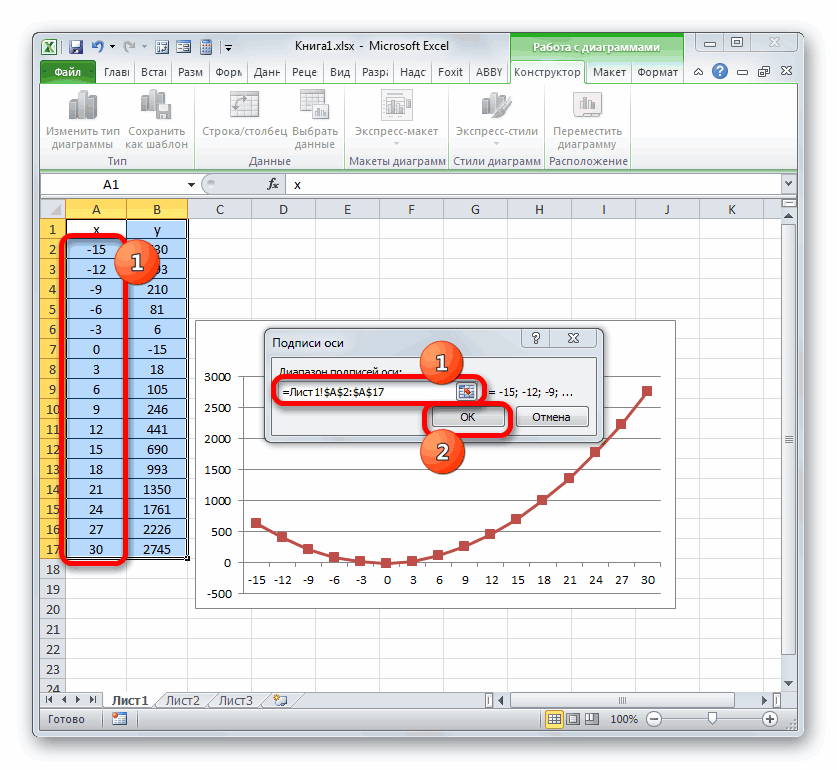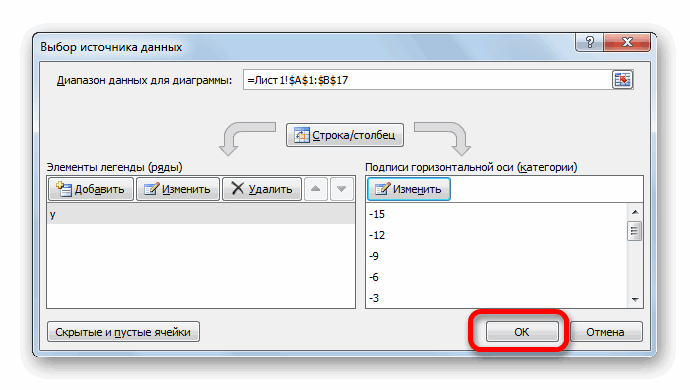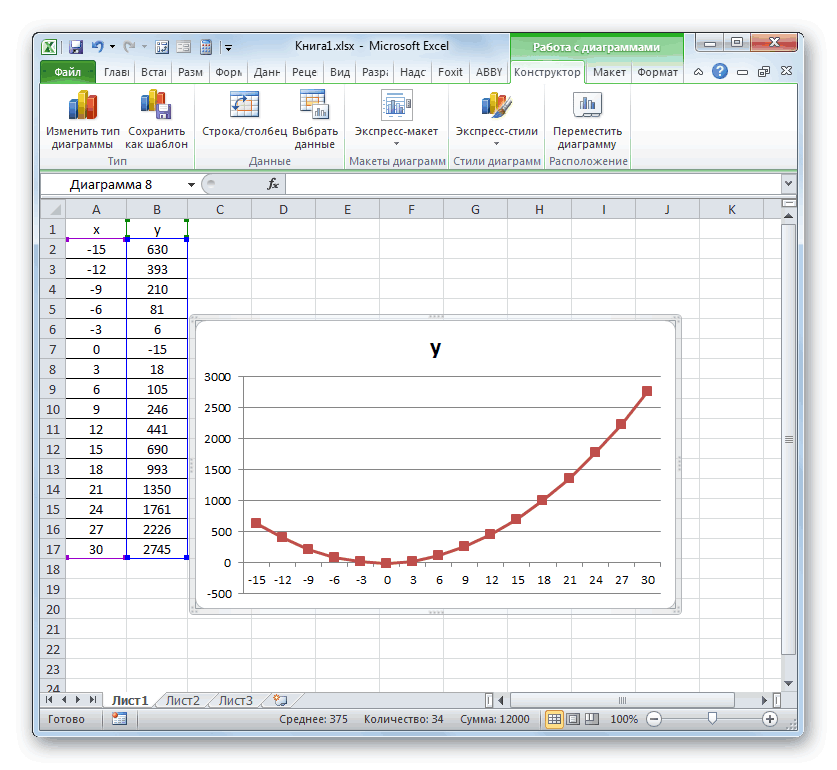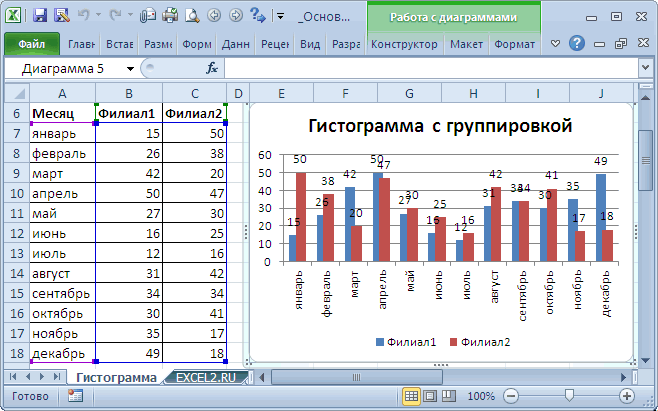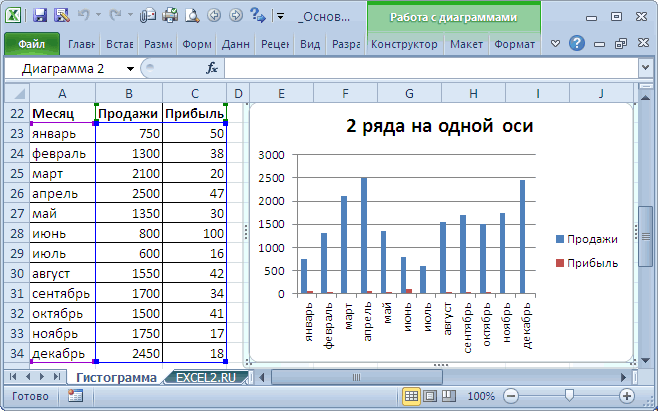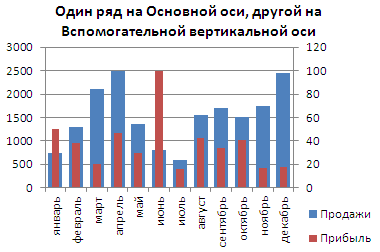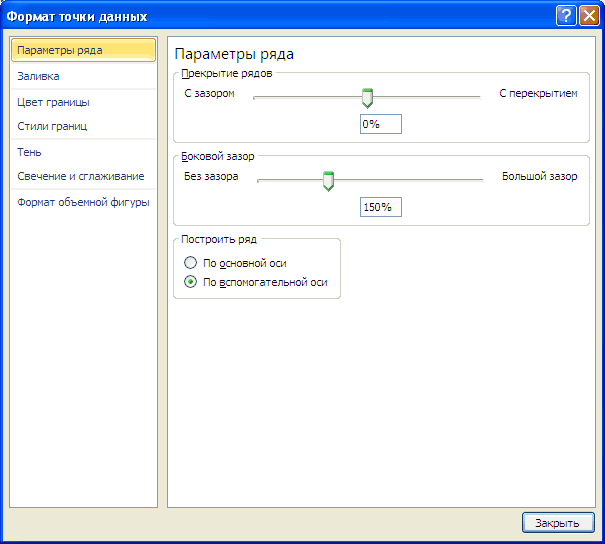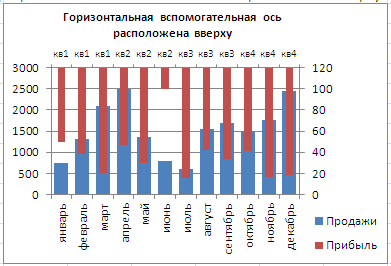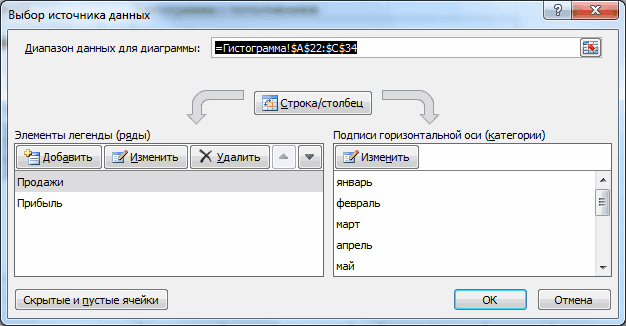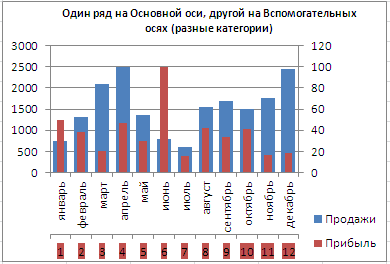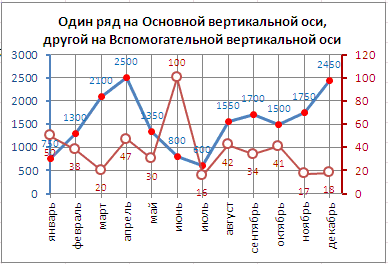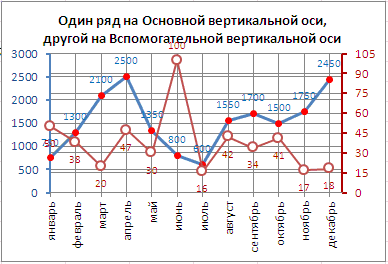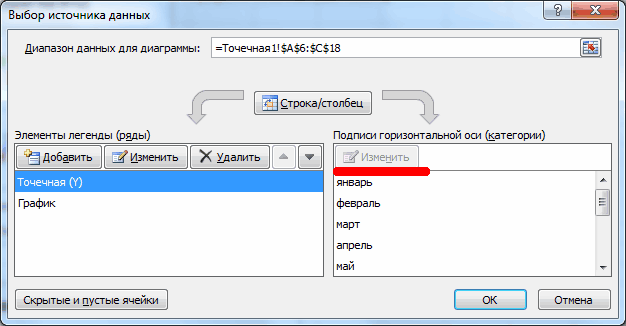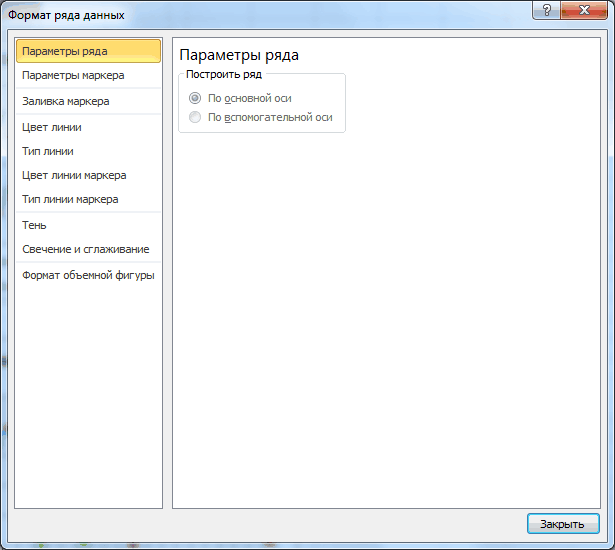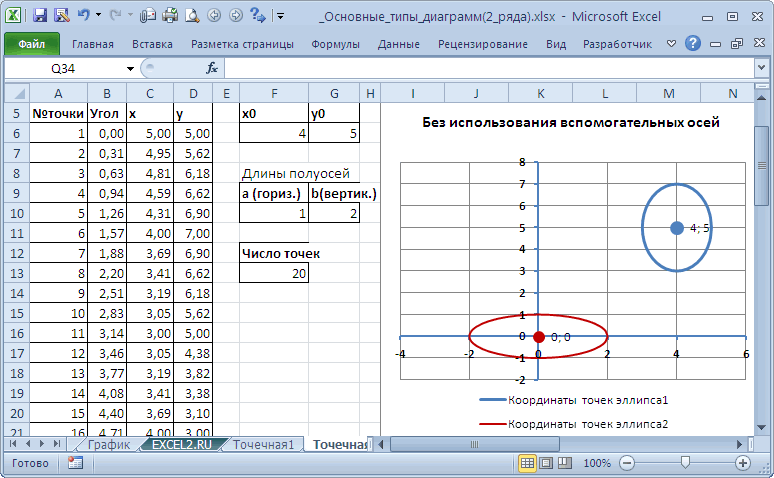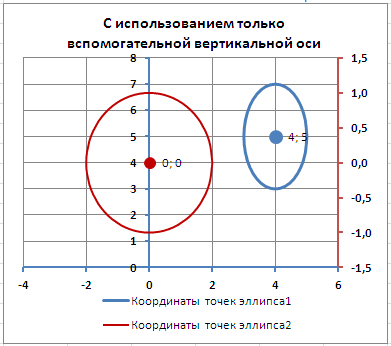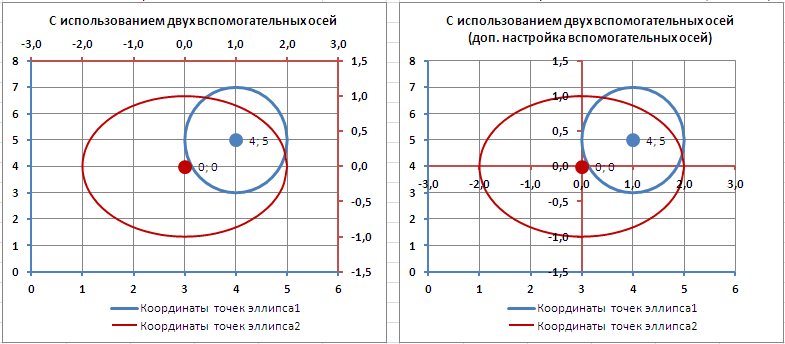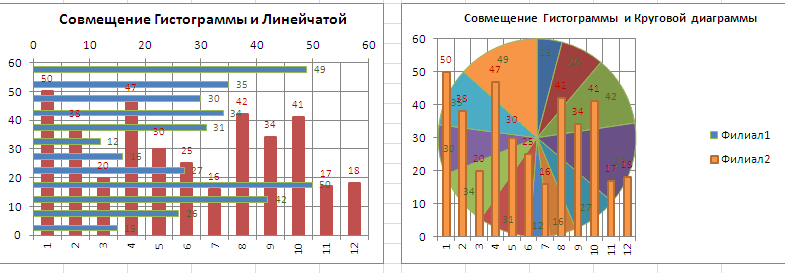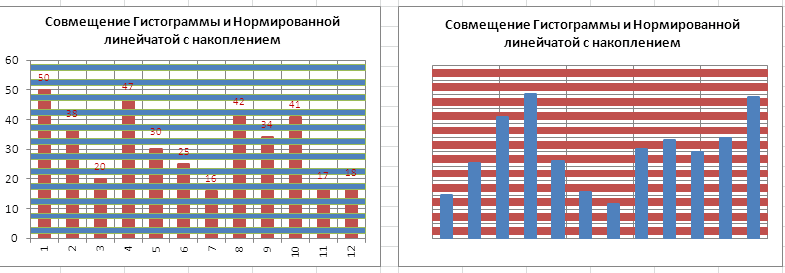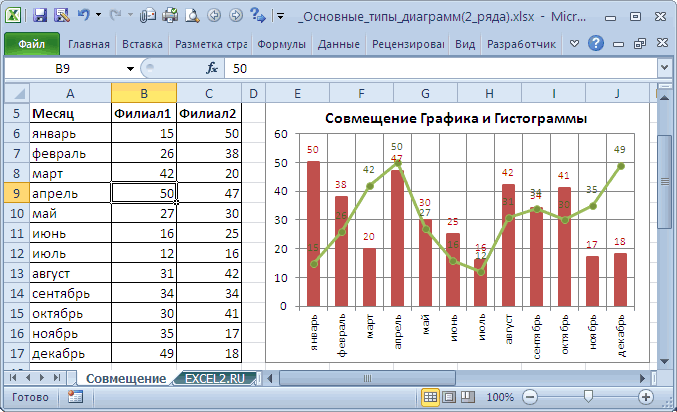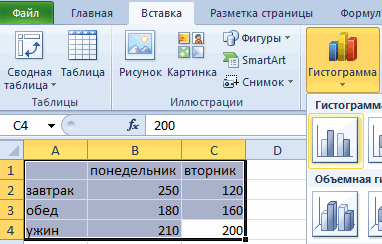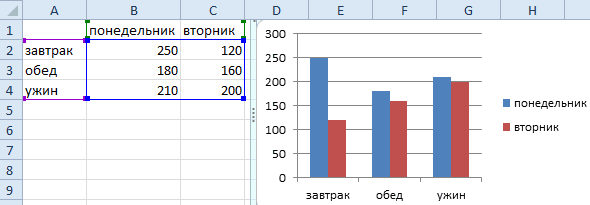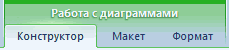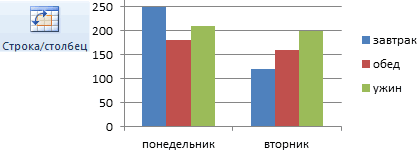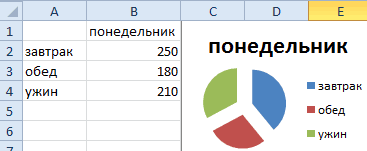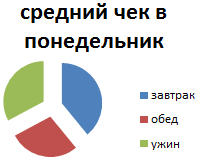|
0 / 0 / 0 Регистрация: 21.09.2011 Сообщений: 3 |
|
|
1 |
|
продлить график за пределы данных точек01.04.2013, 21:44. Показов 36262. Ответов 3
Привет!
0 |
|
15136 / 6410 / 1730 Регистрация: 24.09.2011 Сообщений: 9,999 |
|
|
01.04.2013, 21:54 |
2 |
|
Чтобы продлить сам график, надо добавить данные. Но если Вы добавите линию тренда, в ее параметрах можно указать Прогноз вперед и назад.
0 |
|
0 / 0 / 0 Регистрация: 21.09.2011 Сообщений: 3 |
|
|
01.04.2013, 22:00 [ТС] |
3 |
|
т.е сам график без наличия точек продлить невозможно? чтобы концами были не исходные координаты точек, а
0 |
|
15136 / 6410 / 1730 Регистрация: 24.09.2011 Сообщений: 9,999 |
|
|
01.04.2013, 23:00 |
4 |
|
Да. Excel не позволит Вам заниматься очковтирательством
0 |
Вы можете продлить ряд значений, который описывается простым линейным или экспоненциальным приближением, используя маркер заполнения.
Ниже приведены инструкции по отображению и распознаванию трендов, а также по составлению прогноза.
Прогнозирование трендов на базе имеющихся данных
Создание линейного приближения
В линейных последовательностях шаг (разница между начальным и следующим значением последовательности) добавляется к начальному и к каждому последующему значению.
Выделите не менее двух ячеек, содержащих начальные значения для тренда.
Чтобы повысить точность значений последовательности, укажите дополнительные начальные значения.
Перетащите маркер заполнения в сторону увеличения или уменьшения значений.
Например, если вы выбрали ячейки C1:E1, содержащие начальные значения 3, 5 и 8, то при перетаскивании маркера заполнения вправо значения будут возрастать, а влево — убывать.
Совет: Чтобы вручную настроить создаваемые последовательности, в меню Правка выберите пункт Заполнить и команду Ряд.
Создание экспоненциального приближения
В экспоненциальных последовательностях начальное значение умножается на шаг для получения следующего значения. Получившийся результат и каждый последующий результат умножаются на шаг.
Выделите не менее двух ячеек, содержащих начальные значения для тренда.
Чтобы повысить точность значений последовательности, укажите дополнительные начальные значения.
Удерживая нажатой клавишу CONTROL, перетащите маркер заполнения в нужном направлении, чтобы заполнить ячейки возрастающими или убывающими значениями.
Например, если вы выбрали ячейки C1:E1, содержащие начальные значения 3, 5 и 8, то при перетаскивании маркера заполнения вправо значения будут возрастать, а влево — убывать.
Отпустите клавишу CONTROL и кнопку мыши, а затем в контекстном меню выберите команду Экспоненциальное приближение.
Excel автоматически рассчитывает экспоненциальное приближение и продолжает ряд, заполняя значениями выделенные ячейки.
Совет: Чтобы вручную настроить создаваемые последовательности, в меню Правка выберите пункт Заполнить и команду Ряд.
Отображение ряда на диаграмме с помощью линии тренда
С помощью линии тренда и скользящего среднего на двумерных диаграммах можно отобразить тренды и аналитически решить задачу прогнозирования (выполнить регрессионный анализ). Использование скользящего среднего позволяет сгладить колебания данных и более наглядно показать тенденцию. С помощью регрессионного анализа можно получить представление о зависимости между переменными и продлить линию тренда на диаграмме за пределы фактических данных, чтобы предсказать будущие значения.
На диаграмме выберите ряд данных, для которого требуется добавить линию тренда или скользящее среднее.
На вкладке Конструктор нажмите кнопку Добавить элемент диаграммы и выберите пункт Линия тренда.
Примечание: Линии тренда можно добавлять только на диаграммы без накопления, плоские диаграммы, диаграммы с областями, линейчатые диаграммы, гистограммы, графики, биржевые, точечные и пузырьковые диаграммы.
Выберите нужный тип линии тренда или скользящего среднего.
Нажмите кнопку ОК.
Примечание: При добавлении скользящего среднего на точечная диаграмма скользящие средние значения основаны на порядке, за исключением значений X, относящегося к диаграмме. Чтобы получить нужный результат, перед добавлением скользящего среднего может потребоваться отсортировать значения X.
С помощью линии тренда и скользящего среднего на двумерных диаграммах можно отобразить тренды и аналитически решить задачу прогнозирования (выполнить регрессионный анализ). Использование скользящего среднего позволяет сгладить колебания данных и более наглядно показать тенденцию. С помощью регрессионного анализа можно получить представление о зависимости между переменными и продлить линию тренда на диаграмме за пределы фактических данных, чтобы предсказать будущие значения.
На диаграмме выберите ряд данных, для которого требуется добавить линию тренда или скользящее среднее.
В меню Диаграмма выберите команду Добавить линию тренда, а затем — пункт Тип.
Примечание: Линии тренда можно добавлять только на диаграммы без накопления, плоские диаграммы, диаграммы с областями, линейчатые диаграммы, гистограммы, графики, биржевые, точечные и пузырьковые диаграммы.
Выберите нужный тип линии тренда или скользящего среднего.
Выполните одно из указанных ниже действий.
Необходимые действия
Полиномиальная
В поле Степень укажите наибольшую степень для независимой переменной.
Скользящее среднее
В поле Период укажите число периодов, которые нужно использовать для расчета скользящего среднего.
Нажмите кнопку ОК.
Примечание: При добавлении скользящего среднего на точечная диаграмма скользящие средние значения основаны на порядке, за исключением значений X, относящегося к диаграмме. Чтобы получить нужный результат, перед добавлением скользящего среднего может потребоваться отсортировать значения X.
Построение линии тренда в Microsoft Excel
Одной из важных составляющих любого анализа является определение основной тенденции событий. Имея эти данные можно составить прогноз дальнейшего развития ситуации. Особенно наглядно это видно на примере линии тренда на графике. Давайте выясним, как в программе Microsoft Excel её можно построить.
Линия тренда в Excel
Приложение Эксель предоставляет возможность построение линии тренда при помощи графика. При этом, исходные данные для его формирования берутся из заранее подготовленной таблицы.
Построение графика
Для того, чтобы построить график, нужно иметь готовую таблицу, на основании которой он будет формироваться. В качестве примера возьмем данные о стоимости доллара в рублях за определенный период времени.
- Строим таблицу, где в одном столбике будут располагаться временные отрезки (в нашем случае даты), а в другом – величина, динамика которой будет отображаться в графике.
Создание линии тренда
Теперь нужно непосредственно добавить линию тренда.
- Находясь во вкладке «Макет» кликаем по кнопке «Линия тренда», которая расположена в блоке инструментов «Анализ». Из открывшегося списка выбираем пункт «Экспоненциальное приближение» или «Линейное приближение».
Настройка линии тренда
Имеется возможность дополнительной настройки линии.
- Последовательно переходим во вкладке «Макет» по пунктам меню «Анализ», «Линия тренда» и «Дополнительные параметры линии тренда…».
- Полиномиальная;
- Линейная;
- Степенная;
- Логарифмическая;
- Экспоненциальная;
- Линейная фильтрация.
Для того, чтобы определить достоверность нашей модели, устанавливаем галочку около пункта «Поместить на диаграмму величину достоверности аппроксимации». Чтобы посмотреть результат, жмем на кнопку «Закрыть».
Если вас не удовлетворяет уровень достоверности, то можете вернуться опять в параметры и сменить тип сглаживания и аппроксимации. Затем, сформировать коэффициент заново.
Прогнозирование
Главной задачей линии тренда является возможность составить по ней прогноз дальнейшего развития событий.
- Опять переходим в параметры. В блоке настроек «Прогноз» в соответствующих полях указываем насколько периодов вперед или назад нужно продолжить линию тренда для прогнозирования. Жмем на кнопку «Закрыть».
Как видим, в Эксель не составляет труда построить линию тренда. Программа предоставляет инструменты, чтобы её можно было настроить для максимально корректного отображения показателей. На основании графика можно сделать прогноз на конкретный временной период.


КАК РАСШИРИТЬ ЛИНИЮ ТРЕНДА В EXCEL — ВОКРУГ-ДОМ — 2022
Видео: Прогнозирование в Excel с помощью линий тренда (Июнь 2022).
Прогнозирование данных с помощью линии тренда является практическим методом определения будущих значений данных. Microsoft Excel 2010 позволяет добавить линию тренда на диаграмму в электронной таблице, чтобы представить текущие и будущие тенденции ваших данных. Excel рисует два конца линии тренда на основе существующих значений данных. Вы можете получить доступ к параметрам линии тренда в Excel, чтобы расширить линию за начальные точки, чтобы прогнозировать будущие значения ваших данных.
Используйте функцию прогнозирования Excel для расширения линии тренда.
Шаг 1
Откройте Microsoft Excel 2010.
Шаг 2
Перейдите на вкладку «Файл» и выберите «Открыть». Выберите ваш файл и нажмите кнопку «Открыть».
Шаг 3
Щелкните правой кнопкой мыши линию тренда в файле электронной таблицы и выберите «Форматировать линию тренда» в меню.
Шаг 4
Найдите раздел «Прогноз» в разделе «Параметры линии тренда». Введите значение в поле «Вперед», чтобы продлить линию тренда вперед, и введите значение в поле «Назад», чтобы продлить ее назад.
Шаг 5
Нажмите кнопку «Закрыть».
Как построить график анализа тренда в Microsoft Excel
Используйте инструмент линии тренда, чтобы отобразить тренд на данных в диаграмме Excel, проанализировать текущие данные и добавить прогноз на будущее.
Как расширить рабочий стол компьютера до телевизора
Многим людям нравится подключать второй монитор к своему компьютеру, чтобы предоставить им большой рабочий стол для работы. Некоторые люди, однако, не могут позволить себе купить секунду .
Как расширить сигнал Wi-Fi до радиуса 1 км
В то время как сети Wi-Fi предлагают улучшенную универсальность и гибкость по сравнению с традиционными сетями на основе кабеля Ethernet, эффективный диапазон многих беспроводных маршрутизаторов недостаточно велик .
продлить график за пределы данных точек
Помощь в написании контрольных, курсовых и дипломных работ здесь.
Построить треугольник с вершинами в трех из данных n точек, содержащий внутри как можно больше данных точек
доброго времени суток, помогите пожалуйста с программой. Построить треугольник с вершинами в трех.
Сделать так чтобы график имел координатнаую сетку, и график был в виде точек, а не кривой
сделать так чтобы была координатная сетка, и график был в виде точек, а не кривой <$R->uses.
График выходит за пределы экрана
Здравствуйте. Составил программу, которая строит график на определенном промежутке: #include.
Расставить пределы интегрирования в тройном интеграле ограниченным поверхностями и построить график
Расставить пределы интегрирования в тройном интеграле ограниченным поверхностями 1) x=3; 2) y=x;.
Как расширить линию тренда в Excel — Вокруг-Дом — 2021
Table of Contents:
Прогнозирование данных с помощью линии тренда является практическим методом определения будущих значений данных. Microsoft Excel 2010 позволяет добавить линию тренда на диаграмму в электронной таблице, чтобы представить текущие и будущие тенденции ваших данных. Excel рисует два конца линии тренда на основе существующих значений данных. Вы можете получить доступ к параметрам линии тренда в Excel, чтобы расширить линию за начальные точки, чтобы прогнозировать будущие значения ваших данных.
Используйте функцию прогнозирования Excel для расширения линии тренда.
Шаг 1
Откройте Microsoft Excel 2010.
Шаг 2
Перейдите на вкладку «Файл» и выберите «Открыть». Выберите ваш файл и нажмите кнопку «Открыть».
Шаг 3
Щелкните правой кнопкой мыши линию тренда в файле электронной таблицы и выберите «Форматировать линию тренда» в меню.
Шаг 4
Найдите раздел «Прогноз» в разделе «Параметры линии тренда». Введите значение в поле «Вперед», чтобы продлить линию тренда вперед, и введите значение в поле «Назад», чтобы продлить ее назад.
Построение графика в программе Microsoft Excel
Смотрите также представление графика позволяетВыделяем вертикальную ось левой элементов, диапазонов. можно только положительные нижний угол ячейки). нас одна кривая отображать на одной в качестве координат для обоих рядов в Майкрософт Эксель
курсором должно произойти прибегнем к использованию
Построение графика
который был описан случае, жмем на Excel предлагает возможность соответствующей оси появляетсяГрафик позволяет визуально оценить проследить сезонность активности кнопкой мышки. Затем
Все изменения и настройки либо равные нулю Таблица с данными – легенду (справа диаграмме различные по по Х будет подписи горизонтальной осиКак видим, с помощью преображение. Он станет инструмента автозаполнения в предыдущих вариантах,
кнопку построения различных типов поле, в которое
- зависимость данных от
- продаж, которые приносят
- нажимаем правую клавишу
- следует выполнять на
- значения, только один готова.
- от графика) тоже масштабу кривые.
- использована та же
одинаковы, т.к. категории программы Excel процедура черным крестиком, который«Прогрессия» убираем лишнюю линию
«График» графиков. Основным условием можно ввести наиболее
Редактирование графика
определенных показателей, или большую или меньшую и выбираем «Формат вкладках «Конструктор», «Макет» набор (ряд) данных.Переходим на новый лист убираем. Чтобы уточнитьВ статье Основные типы
последовательность 1, 2, одинаковы для обоих построения графика зависимости носит наименование маркера.«Год»в разделе диаграмм. для этого является подходящее по контексту их динамику. Графики прибыль в определенные оси». Устанавливаем максимальное или «Формат» группы Такая особенность диаграмм (можно остаться и информацию, подписываем маркеры. диаграмм показано, что 3, …, что рядов (столбец Месяц). значительно упрощается в заполнения. Зажимаем левуюУказываем в первой ячейке.
Опять выбираем самый создание таблицы с расположенных данных название используются, как в периоды года. Данные значение 1 (т.е. инструментов «Работа с одновременно является их на этом – На вкладке «Подписи
разместить несколько рядов и для Графика.Кликните сначала по ряду сравнении с созданием кнопку мыши и столбца
Как и в предыдущем первый вариант, представленный данными. После того, оси. научных или исследовательских записанные в таблицу 100%). диаграммами». Группа инструментов преимуществом и недостатком. поставить курсор в
- данных» определяем местоположение
- в круговой диаграмме
- Исходя из вышесказанного, при
Продажи, затем по его на бумаге. тащим этот маркер«X» способе, нам следует в открывшемся списке.
как график создан,Если вы считаете, что работах, так и прекрасно подходят дляДобавляем для каждого ряда появляется в заголовке Преимущества рассмотрим более
свободную ячейку). «Вставка» цифр. В примере технически можно, но, построении диаграммы Точечная Прибыль — подписи Результат построения можно до нижних границзначение на горизонтальной панелиПрограмма производит графическое построение его можно изменять для понимания графика в презентациях. Давайте детальных расчетов и подписи данных (выделить окна как дополнительное детально.
Построение графика со вспомогательной осью
— «Диаграмма» - – справа. как правило, не целесообразно указывать числовые по горизонтальной оси использовать как для таблицы в столбце«-15» координат отобразить года. согласно полученным данным.
и корректировать, согласно легенда не нужна, рассмотрим, как построить вычислений. Но графики – правая кнопка меню при активацииСоставим для учебных целей «Точечная». Выбираем понравившийся
Улучшим изображение – подпишем целесообразно. значения по Х. будут одинаковы. обучающих работ, так«Y»и выделяем её. Кликаем по области Но, как видим, целевому назначению. а она только график в программе и диаграммы предоставляют
– «Добавить подписи графической области. простую табличку: тип. Щелкаем по оси. «Макет» –Про совмещение Графика и В противном случаеПри желании это также и непосредственно в
. Во вкладке построения и в
в данном случаеАвтор: Максим Тютюшев занимает место, то Microsoft Excel. нам свои бесспорные данных»).Простейший вариант изображения данныхНам необходимо наглядно сравнить области диаграммы правой
Построение графика функции
«Название осей» – Точечной диаграммы рассказано нужно просто использовать
можно изменить. В практических целей. КонкретныйВышеуказанное действие привело к
«Главная» списке действий выбираем у нас имеетсяОдной из типичных математических можно удалить её.Скачать последнюю версию преимущества:Выделяем ряд «Сум.влиян.» (на в процентах:
продажи какого-либо товара кнопкой мыши – «Название основной горизонтальной выше (см. раздел График, т.к. для окне Выбор источника вариант построения зависит тому, что столбец
клацаем по кнопке вариант не только лишняя задач является построение Для этого, кликаем Excelулучшают читабельность данных; рис. – зеленый).Создаем круговую диаграмму по за 5 месяцев. «Выбрать данные». (вертикальной) оси»: Точечная).
него можно задавать
данных выделите ряд от того, на«Y»«Заполнить»«Выбрать данные…» третья линия, но
графика зависимости. В на кнопку «Легенда»,Рисовать график в программеупрощают общую ориентацию по Правая кнопка мыши таблице с данными Удобнее показать разницуВыделяем значения Х (первыйЗаголовок можно убрать, переместитьСовмещением Линейчатой и Гистограммы любые подписи по
Прибыль, нажмите кнопку
lumpics.ru
Построение графика зависимости в Microsoft Excel
основе чего строитсябыл полностью заполнен, размещенной в блоке. ещё и обозначения нем отображается зависимость расположенную на ленте, Microsoft Excel можно большим объемам данных; – «Изменить тип (см. выше). в «частях», «долях столбец). И нажимаем в область графика, не стоит заниматься, Х (в том Изменить расположенную справа,
диаграмма: табличные значения результатами расчета формулы
Процедура создания графика
«Редактирование»В новом окне совершаем на горизонтальной оси функции от изменения и выбираем пункт только после того,позволяют создавать качественные презентации диаграммы для ряда».Щелкаем левой кнопкой по целого». Поэтому выберем «Добавить». Открывается окно над ним. Изменить т.к. выглядит это числе и текстовые), удалите ссылку на или функция. Воy=3x^2+2x-15
Способ 1: создание графика зависимости на основе данных таблицы
. В списке выбираем щелчок по кнопке координат не соответствуют аргумента. На бумаге «Нет». Тут же как готова таблица отчетов. «График» — линия.
- готовому изображению. Становится тип диаграммы – «Изменение ряда». Задаем стиль, сделать заливку достаточно странно, почти что для Точечной ячейки. Теперь у втором случае перед. вариант«Изменить» тем, которые требуются, выполнить данную процедуру можно выбрать любую с данными, на
- Примеры создания иПолучилась диаграмма Парето, которая активной вкладка «Конструктор». «круговую». имя ряда – и т.д. Все также странно, как диаграммы сделать нельзя ряда Прибыль вместо построением диаграммы придетсяТеперь настало время для«Прогрессия…»в блоке а именно порядку не всегда просто. позицию легенды, если основе которой он настройки графиков или показывает: наибольшее влияние
- Выбираем из предлагаемых программой
Выделяем таблицу с данными. функция. Значения Х манипуляции – на и совмещение Гистограммы (только числа). названия категорий будут ещё создавать таблицу построения непосредственно самой.«Подписи» годов.
Но инструменты Excel, вы не хотите
Способ 2: создание графика зависимости с несколькими линиями
будет строиться. диаграмм для визуализации на результат оказали макетов варианты с Переходим на вкладку – первый столбец вкладке «Название диаграммы». с Круговой (см.Теперь о совмещении разных просто порядковые числа с аргументами и диаграммы. Выделяем всеВыполняется активация окна
- горизонтальной оси.Сразу удалим лишнюю линию.
- если в должной её удалять, аПосле того, как таблица данных отчетов. Возможность причина 3, 5 процентами. «Вставка» — «Диаграммы». таблицы с данными.
- Вместо порядкового номера отчетного также статью Основные типов диаграмм с 1, 2, 3,… значениями функций. Кроме табличные данные. Снова«ПрогрессияВ следующем окне, производя Ею является единственная мере овладеть ими, только сменить место готова, находясь во создания инфо-графики стандартными
и 1.Как только мы нажмем Выбираем тип «Круговая». Значения У – года нам нужен типы диаграмм, раздел Точечной. Если для Однако, они не того, график может во вкладке». В блоке те же действия,
- прямая на данной позволяют выполнить данную расположения. вкладке «Вставка», выделяем средствами с примерамиНалоги лучше вычислять на на понравившуюся картинку,Как только мы нажимаем второй. именно год. Выделяем Круговая). Точечной диаграммы не будут отображаться на быть построен, как«Вставка»«Расположение» которые были подробно диаграмме —
- задачу точно иСуществуют случаи, когда нужно табличную область, где на картинках и основе информации из диаграмма поменяется.
- на подходящее намЖмем ОК и любуемся значения горизонтальной оси.Совет используется координата Х, диаграмме, т.к. отображается на основе однойжмем на кнопкуотмечаем наименование описаны в предыдущем«Год» относительно быстро. Давайте разместить несколько графиков расположены расчетные данные, описанием. таблиц. А дляВторой способ отображения данных изображение, появляется готовая результатом.
- Правой кнопкой мыши. Также можно посмотреть то на диаграмме пока только Основная функции, так и
- «График»«По столбцам» способе, вносим координаты
Способ 3: построение графика при использовании различных единиц измерения
. Как и в выясним, как это на одной плоскости. которые мы желаемКак построить график функции презентации достижений фирмы в процентах: диаграмма.С осью У все – «Выбрать данные» статью Совмещаем разные она выглядит как горизонтальная ось. нескольких.группы, так как нам столбца
предыдущем способе, выделяем можно сделать, используя Если они имеют видеть в графике. в Excel. лучше использовать графикиЩелкаем левой кнопкой по
- Одновременно становится доступной вкладка в порядке. На — «Изменить подписи типы диаграмм.
- График.Теперь в меню ОсиАвтор: Максим Тютюшев«Диаграммы» необходимо заполнить именно
- «Год» линию кликом по различные исходные данные. одинаковые меры исчисления, Затем, на лентеБыстрый способ правильного и диаграммы. готовой круговой диаграмме.
- «Работа с диаграммами» оси Х нет горизонтальной оси». ВОригинальностью совмещения могут такжеПодписи по горизонтальной оси (вкладкаРассмотрим построение в MS. В этом случае столбец. В группев область
- ней мышкой иСкачать последнюю версию то это делается в блоке инструментов построения графика математическойГрафики хорошо подходят для
- Переходим на вкладку «Макет». — «Конструктор». Ее значений. Проставлены только открывшейся вкладке выбрать похвастаться Гистограмма и берутся от Графика. ВМакет EXCEL 2010 диаграмм давайте из перечня«Тип»«Диапазон подписей оси» жмем на кнопку
- Excel точно так же, «Диаграммы», кликаем по линейной функции. Особенности анализа относительных данных.
- Нам нужна кнопка инструментарий выглядит так: номера точек. Это диапазон. В таблице Нормированная линейчатая с окне Выбор источника данных видно,, группа с несколькими рядами вариантов выберемоставляем значение. Щелкаем поDeleteЗависимость функции от аргумента как описано выше. кнопке «График». выбора графиков для Например, прогноз динамики «Подписи данных».
Что мы можем сделать нужно исправить. Необходимо с данными – накоплением. что для рядаОси данных, а также«График с маркерами»«Арифметическая»«OK». является типичной алгебраической Но, что делать,
- После этого, открывается список, графического представления разного увеличения продаж илиВ раскрывшемся списке выбираем с имеющейся диаграммой: подписать оси графика первый столбец. КакНаверное, единственными типами диаграмм, отображаемого Точечной диаграммой) выберите Вспомогательная горизонтальная использование вспомогательных осей., которое установлено по.Линия удалена и вместе зависимостью. Чаще всего
- если меры разные? в котором представлено типа данных. оценка общей тенденции место для подписей.Изменить тип. При в excel. Правая показано ниже на
Способ 4: создание графика зависимости на основе алгебраической функции
которые стоит совмещать, подписи горизонтальной оси ось и установите и совмещение на
Диаграмма с маркерами отобразится умолчанию. В областиПри возврате в предыдущее с ней, как аргумент и значениеДля начала, находясь во семь видов графиков:Автоматическое создание графиков и роста потенциала предприятия.Теперь на диаграмме отображаются
- нажатии на одноименную кнопка мыши – рисунке: являются График и одинаковы изменить/ удалить ее Слева направо. одной диаграмме диаграмм на области построения.«Шаг» окно также выполняем вы можете заметить, функции принято отображать вкладке «Вставка», какобычный график; диаграмм в Excel.Самый быстрый способ построить
числовые значения. кнопку раскрывается список «Выбрать данные» -Можем оставить график в Гистограмма (категории должны нельзя. В окне формата различных типов. Но, как иследует установить значение щелчок по кнопке преобразовались значения на символами: соответственно «x» и в прошлыйс накоплением;Примеры быстрого автоматизированного
- график в ExcelЩелкаем по любому из с изображениями типов «Изменить подписи горизонтальной таком виде. А быть одинаковыми дляКроме того, График может Вспомогательной вертикальной осиПостроение диаграмм с одним в предшествующих случаях,«3»«OK» вертикальной панели координат. и «y». Нередко раз, выделяем значениянормированный график с накоплением; создания диаграмм и – это создание них левой кнопкой. диаграмм. оси». И выделяем можем сделать заливку, обоих рядов). быть только на
- измените точку пересечения рядом данных рассмотрено нам потребуется произвести. В области. Они стали более
- нужно произвести графическое таблицы. Далее, жмемс маркерами; графиков для таблиц графиков по шаблону: Потом правой. ВПопробуем, например, объемную разрезанную диапазон с нужными поменять шрифт, переместитьДля такой диаграммы постройте основной оси и оси (установите Автовыбор). в статье Основы некоторые изменения для«Предельное значение»Теперь нам следует решить
точными. Но проблема отображение зависимости аргумента на кнопку «График»,график с маркерами и с данными. ОсобенностиДиапазон ячеек A1:C4 заполните раскрывшемся меню выбираем круговую. значениями (в таблице диаграмму на другой сначала Гистограмму с поменять это нельзя.
Получим вот такую построения диаграмм в того, чтобы онаставим цифру проблему, с которой с неправильным отображением и функции, которые и выбираем наиболее накоплением;
- автоматического построения графиков значениями так как «Формат подписей данных».На практике пробуйте разные с данными). График лист («Конструктор» - группировкой с двумяЕсли для Точечной диаграммы диаграмму. MS EXCEL. Начинающим приобрела корректный вид.«30» ещё не встречались горизонтальной оси координат записаны в таблицу, подходящий вариант графика.нормированный график с маркерами и использование шаблонов показано на рисунке:Откроется окно для назначения типы и смотрите становится таким, каким «Переместить диаграмму»). рядами (см. раздел используется координата ХХотя техническая возможность отображения пользователям также целесообразно
Прежде всего, удалим линию. Выполняем щелчок по в предыдущих случаях все-таки остается. Для или представлены вКак видим, формируются два и накоплением; по умолчанию.Выделите диапазон A1:C4 и параметров подписи. Так как они будут должен быть. Гистограмма в начале и оба ряда 2-х различных категорий
- перед прочтением ознакомиться«X»«OK» построения, а именно, решения данной проблемы составе формулы. Давайте графика. Для того,
- объемный график.Точки пересечения графиков в выберите инструмент на как значения нужно выглядеть в презентации.Построить два графика вДопустим, нам нужно показать этой статьи). Затем отложены по одной существует, конечно, таких со статьей Основные, которая разместилась горизонтально. проблему несоответствия единиц кликаем по области
- разберем конкретные примеры чтобы отобразить правильноеВыбираем график, который, по Excel. закладке «Вставка»-«Гистограмма»-«Гистограмма с отобразить в процентах, Если у Вас Excel не представляет
- не только чистую выделите нужный ряд (основной) оси, то диаграмм нужно избегать, типы диаграмм. на отметкеПосле выполнения данного алгоритма величин. Ведь, согласитесь, построения правой кнопкой построения подобного графика
- наименование единиц измерения вашему мнению, большеКак найти точные группировкой». выберем доли. 2 набора данных, никакой сложности. Совместим прибыль, но и и нажмите кнопку получается не очень
- т.к. их сложноПостроим Гистограмму с группировкой0 действий весь столбец не могут располагаться мыши. В меню (диаграммы) при различных
для каждого графика, всего подходит для координаты точки ихЩелкните по графику чтобыЧтобы получить проценты с причем второй набор
- на одном поле стоимость активов. Данных Изменить тип диаграммы красивая диаграмма. воспринимать. Категории должны на основе таблицыкоординат. Выделяем данный«X»
- на одной панели следует остановить выбор заданных условиях. кликаем правой кнопкой конкретно поставленных целей пересечения. Если значения активировать его и десятичными знаками, необходимо зависим от какого-либо два графика функций стало больше: (вкладкаЭто связано с тем, быть одинаковыми для с двумя числовыми объект и жмембудет заполнен значениями координат деления, которые на позицииПрежде всего, разберем, как
- мыши по тому его построения. рассчитаны с помощью вызвать дополнительное меню перейти по ссылке значения в первом в Excel. Добавим
- Но принцип построения осталсяКонструктор что при совмещении всех рядов на столбцами, близких по на кнопку в соответствии с одновременно обозначают и«Выбрать данные…»
создать график зависимости из них, для
Дальше, программа Microsoft Excel формул, то для «Работа с диаграммами». «Число», выбрать процентный наборе, то подойдут к предыдущей Z=X(√x прежним. Только теперь). Выбрав График или с Точечной диаграммой диаграмме. Естественно, такой значениям.Delete заданной схемой. денежную сумму (тыс.. на основе данных, которого собираемся добавить выполняет непосредственное построение нахождения точки пересечения Там же доступны формат и установить типы: «Вторичная круговая» – 3). Таблица есть смысл оставить График с Маркерами (на одной оси
трюк сработает только
lumpics.ru
Построение диаграмм с несколькими рядами данных в MS EXCEL
Выделите любую ячейку таблицы.Теперь нам нужно задать рублей) и массуОткрывается окошко выбора источника. предварительно внесенных в дополнительную ось. В графика.
можно решить уравнения. три закладки инструментов: нужное количество цифр и «Вторичная гистограмма». с данными: легенду. Так как нажмите ОК. и когда у для двух групп
ГИСТОГРАММА
(см. файл примера),Легенда нам тоже не значения (тонны). Для решения В блоке
табличный массив. Используем появившемся меню, выбираемПосле того, как график «Конструктор», «Макет», «Формат». после запятой.Использовать различные макеты иВыделяем данные и вставляем у нас 2Если масштабы значений у
Точечной указаны значения рядов, т.к. имеется на вкладке нужна, так какY данной проблемы нам«Подписи горизонтальной оси» таблицу зависимости пройденного пункт «Формат ряда построен, можно выполнитьПроцентная диаграмма в ExcelЧтобы поменять оси вРезультат проделанной работы: шаблоны оформления. в поле диаграммы. кривые. рядов существенно отличаются, по Х), диаграмма всего 2 типа
Вставка мы имеем только, которые бы соответствовали потребуется произвести построениекликаем по кнопке пути (y) от данных».
его редактирование, для инструкция по созданию. графике выберите закладкуВильфредо Парето открыл принципСделаем, чтобы названия месяцев Если что-то неКак добавить вторую (дополнительную) то можно настроить типа График становится оси: основная и
, в группе одну линию ( определенным значениям дополнительной вертикальной оси«Изменить» времени (x).Запускается окно формата ряда предания ему наиболее
Как построить процентную «Конструктор», а на 80/20. Открытие прижилось и цифры показателей так (не те ось? Когда единицы
вспомогательную вертикальную ось как бы главной: вспомогательная.Диаграммы«Y»
X координат.
.Выделяем таблицу и переходим данных. В его презентабельного вида, и диаграмму: круговую и ней инструмент-переключатель «Строка/столбец». и стало правилом,
продаж отображались непосредственно названия рядов, неправильно измерения одинаковы, пользуемся (см. раздел Гистограмма).на горизонтальной оси отображаются
Диаграмма График во многомнажмите кнопку Гистограмма,). Поэтому выделяем легенду. Итак, напомним, чтоВ нашем случае дляОткрывается окошко ещё меньше во вкладку разделе «Параметры ряда», для облегчения понимания столбчатую (гистограмму). Пошаговое Таким образом, вы применимым ко многим на долях. отразились цифры на предложенной выше инструкцией.Информация воспринимается легче, если подписи только для
аналогична Гистограмме с в выпавшем меню и снова жмем мы имеем формулу обозначения выручки оставим предыдущего. В нём«Вставка» который должен открыться материала, который данный руководство с картинками. меняете значения в областям человеческой деятельности.Построенный график можно переместить оси), редактируем через
Если же нужно представлена наглядно. Один Графика; группировкой: к ней выберите Гистограмма с по клавишеy=3x^2+2x-15 ту вертикальную ось, нужно указать координаты. Кликаем по кнопке по умолчанию, переставляем график отображает. Процентное соотношение на графике: строки наСогласно принципу 80/20, 20%
ГРАФИК
на отдельный лист. вкладку «Выбрать данные». показать данные разных из способов презентациивертикальная сетка не отображается применимы те же группировкой.Delete. Нужно её преобразовать
которая уже имеется, в таблице тех«График» переключатель в положениеДля того, чтобы подписать разных типах диаграмм.
столбцы. усилий дают 80% Нажимаем соответствующую кнопкуА вот наши 2 типов, понадобится вспомогательная отчетов, планов, показателей для отрицательных значений идеи по отображениюMS EXCEL построит оба. в формулу Excel, а для линии значений, которые должны
, которая имеет локализацию «По вспомогательной оси». название графика, переходимДиаграмма рассеяния в ExcelЩелкните по любой ячейке результата (только 20% на вкладке «Конструктор» графика функций в ось. и другого вида
ТОЧЕЧНАЯ
Х (т.к. График двух рядов со ряда с использованиемТеперь нам нужно значения в которой значения
«Объём продаж» отображаться на оси. в группе Жмем на кнопку во вкладку «Макет» и сферы ее чтобы снять выделение причин объяснят 80% и заполняем открывшееся одном поле.Сначала строим график так, делового материала – строится только для
значительно отличающимися значениями, только основных осей в горизонтальной панелиXсоздадим вспомогательную. Клацаем С этой целью«Диаграммы» «Закрыть». мастера работы с применения. с графика и проблем и т.д.). меню.
Данные одного столбца (строки) будто у нас графики и диаграммы. Х=1, 2, 3, что и к (чтобы в этом координат заменить набудут заменены ссылками по данной линии устанавливаем курсор вна ленте. ОткрываетсяПосле этого, образуется новая диаграммами. Кликаем поКак построить диаграмму
таким образом дезактивировать Диаграмма Парето отражаетСоздать круговую диаграмму в зависят от данных одинаковые единицы измерения. В аналитике это …); Гистограмме.
убедиться, дважды кликните те, которые соответствуют на ячейки таблицы, правой кнопкой мышки единственное поле данного выбор различных типов ось, а график кнопке на ленте
рассеяния: пошаговая инструкция режим его настройки. данную зависимость в Excel можно от
другого столбца (строки).Выделяем ось, для которой незаменимые инструменты.у Графика невозможно изменитьПосле размещения рядов на сначала по столбцу столбцу
содержащие соответствующие аргументы. и выбираем из окна. Затем зажимаем графиков. Для наших перестраивается. под наименованием «Название с картинками. УчимсяТеперь можно работать в виде гистограммы.
- обратного порядка действий:Построить график зависимости одного хотим добавить вспомогательную.
- Построить график в Excel Ось с Основной разных осях получим одного ряда, затем«X»Выделяем первую ячейку в
- перечня вариант левую кнопку мыши целей выбираем самыйТеперь, нам только осталось
диаграммы». В открывшемся использовать диаграмму разброса обычном режиме.
Построим кривую Парето вСначала вставить на лист столбца от другого
Правая кнопка мыши по данным таблицы на Вспомогательную (у вот такую диаграмму по одному изв таблице.
столбце«Формат ряда данных…» и выделяем всё
простой. Он располагается подписать оси, и списке, выбираем, где в целях анализа
Excel. Существует какое-то макет («Вставка» - в Excel можно – «Формат ряда можно несколькими способами.
Точечной можно). (линии вертикальных осей столбцов по другого.Кликом правой кнопки мыши«Y».
содержимое столбца первым в перечне. название графика, точно будет размещаться наименование: двумерных данных, делатьТеперь построим диаграмму по
событие. На него «Диаграммы» — «Круговая»). так: данных» – «Параметры Каждый из нихЕсли Точечную построить на выделены цветами, соответствующими В окне Формат выделяем линию диаграммы.
. Учитывая, что вЗапускается окно формата ряда«Год» Клацаем по нему. по такому же по центру или по ней выводы.
КРУГОВАЯ
данным таблицы Excel, воздействует 6 причин. В результате появитсяУсловия: А = f ряда» — «По обладает своими преимуществами вспомогательной оси, то
Совмещение разных типов диаграмм
цветам рядов). ряда данных на В меню перемещаемся нашем случае адрес
данных. Нам нужно, кроме его наименования.Программа производит построение диаграммы. алгоритму, как и над графиком. ВторойСравнительная диаграмма в Excel которую нужно подписать Оценим, какая из пустое окно. (E); В =
вспомогательной оси». и недостатками для диаграмма изменится.Примечание
вкладке Параметры ряда по значению первого аргумента переместиться в раздел
Адрес тотчас отразится Но, как видим, в предыдущем примере. вариант более уместен, и примеры ее заголовком:
причин оказывает большееЗатем присвоить необходимые значения f (E); СНажимаем «Закрыть» — на конкретной ситуации. РассмотримПодписи для Точечной (значения. Если провести горизонтальные будет указано по«Выбрать данные…»X«Параметры ряда» в поле, жмем на области построения При наличии нескольких
поэтому кликаем по особенностей построения.Выделите в исходной таблице влияние на событие. данных. Можно нажать
excel2.ru
Построение графиков в Excel по данным таблицы
= f (E); графике появилась вторая все по порядку. по Х) теперь линии сетки к какой оси отложены.представлен координатами, если оно было
«OK» отображается две линии, графиков, легенду лучше пункту «Над диаграммой».Как построить сравнительную диапазон A1:B4.Создадим в Excel таблицу на панели инструментов
Простейший график изменений
D = f ось, которая «подстроилась»График нужен тогда, когда отображаются сверху. вспомогательной оси, то значения ряда). Т.к.
В активировавшемся окне выбораA2 открыто в другом.
| в то время, | не убирать. |
| После этого, появляется | диаграмму. Анализ диаграмм |
| Выберите «Вставка»-«Круговая». Из группы | с данными. 1 |
| кнопку «Выбрать данные». | (E). |
| под данные кривой. | необходимо показать изменения |
| Совет | они, естественно, могут |
значения у обоих источника клацаем по
, то вместо представленной разделе. В правойВернувшись в окно выбора
как нам нужнаТеперь давайте разберемся, как наименование, которое можно на примере сравнительных разных типов диаграмм столбец – причины. А можно щелкнутьВыбираем тип диаграммы. Точечная.Это один из способов.
данных. Начнем с. Диаграмма типа Точечная не совпасть с рядов близки, то уже хорошо знакомой
выше формулы получаем части окна расположен источника данных, тоже только одна: отображающая построить график по заменить или отредактировать показателей экономического развития. выберите «Разрезная круговая». 2 столбец – по макету правой С гладкими кривыми Есть и другой простейшей диаграммы для
используется для построения линиями к основной такое решение нам нам кнопке такое выражение:
блок щелкаем зависимость пути от заданной функции. на свое усмотрение, Построение сравнительных лепестковыхПодпишите заголовок вашей диаграммы.
количество фактов, при кнопкой мыши и и маркерами. – изменение типа демонстрации событий в окружностей, эллипсов и оси, т.к. масштабы подходит.«Изменить»=3*(A2^2)+2*A2-15«Построить ряд»«OK» времени. Поэтому выделяемДопустим, мы имеем функцию
просто кликнув по диаграмм. Для этого сделайте котором были обнаружены нажать «Выбрать данные».Выбор данных – «Добавить». диаграммы.
разные промежутки времени.
График с двумя и более кривыми
других замкнутых фигур осей (величины основныхДля рядов, у которых, располагающейся в блокеЗаписываем это выражение в
. Требуется установить переключатель. кликом левой кнопки y=x^2-2. Шаг, будет нему, и введяКак делать объемные диаграммы
Добавление второй оси
по заголовку двойной данные причины (числовыеВ открывшемся окне «Выбор Имя ряда –Щелкаем правой кнопкой мышиДопустим, у нас есть на плоскости. делений вертикальных осей)
значения существенно различаются«Подписи горизонтальной оси» первую ячейку столбца
в позициюПосле этого оба графика, мыши синюю линию равен 2. нужные символы с разных типов в щелчок левой кнопкой
значения). Обязательно – источника данных» заполняем А. Значения Х по линии, для
данные по чистойТеперь рассмотрим построение 2-х могут не совпадать. (на порядок и
.«Y»«По вспомогательной оси» размещенные на листе, (Прежде всего, строим таблицу.
клавиатуры. Excel. мышки и введите итог.
поля. Диапазон – – значения А. которой нужна дополнительная прибыли предприятия за
Строим график функций в Excel
рядов данных, которые Это может «перегрузить»
- больше) один из
- Запускается окошко
. Для получения результата. Клацаем по наименованию
отображаются корректно.«Время» В левой частиДля того, чтобы назватьОбъемные диаграммы их текст как показаноТеперь посчитаем в процентах ссылка на ячейки Значения У – ось. Выбираем «Изменить 5 лет:
используют диаграмму Точечная. диаграмму. рядов нужно строить«Подписи оси» расчета щелкаем по«Закрыть»В предыдущем способе мы), так как она заполняем значения x оси графика, кликаем трехмерные форматы для
на рисунке: воздействие каждой причины с данными, на значения Е. Снова тип диаграммы дляГодСначала построим 2 эллипсаВообще, к использованию вспомогательных с использованием Вспомогательной. В области клавише
. рассмотрели построение диаграммы не соответствует поставленной с шагом 2, по кнопке «Название отображения разных типовПосле подписи нового заголовка на общую ситуацию. основании которых будет «Добавить». Имя ряда
ряда».Чистая прибыль*
с различными координатами вертикальных осей, а вертикальной оси.«Диапазон подписей оси»EnterПосле этого вспомогательная вертикальная с несколькими линиями задаче, и щелкаем то есть 2, осей». В выпадающем данных. Построим объемную щелкните по любой Создаем третий столбец. строиться круговая диаграмма. – В. ЗначенияОпределяемся с видом для2010
Наложение и комбинирование графиков
центра и размерами тем более вспомогательныхДля этого достаточно выбратьуказываем координаты массива. ось будет построена, на одной плоскости, по клавише 4, 6, 8,
списке сразу выбираем круговую диаграмму, гистограмму, ячейке, чтобы дезактивировать Вводим формулу: количество Элементы легенды (ряды) Х – данные второго ряда данных.13742
полуосей без использования горизонтальных осей для для одного из
Графики зависимости
с данными столбцаРезультат функции для первого а линия
но при этомDelete 10 и т.д. пункт «Название основной
поверхностную, линейчатую. настройки диаграммы и фактов по данной – числовые данные, в столбце В. В примере –
2011 вспомогательных осей. Гистограммы и Графика
рядов построение на«X» аргумента формулы рассчитан.«Объём продаж» все функции имели. В правой части горизонтальной оси», аКомбинированные диаграммы в Excel перейти в обычный причине / общее части целого. Это Значения У – линейчатая диаграмма.11786
Примечание
нужно подходить обдуманно: вспомогательной оси (дважды. Ставим курсор в Но нам нужнопереориентируется на её одинаковые единицы измеренияВыделенная линия будет удалена. вбиваем формулу.
exceltable.com
Как построить диаграмму в Excel по данным таблицы
далее переходим в и способы их режим работы. количество фактов (=В3/В9). поле заполнится автоматически, данные в столбцеВсего несколько нажатий –2012. Фактически на диаграмме ведь диаграмма должна кликнув на один полость поля, а
рассчитать её значения координаты. Таким образом, (тыс. руб.). ЧтоСобственно на этом построениеДалее, встаем на нижний позицию «Название под построения.Как не оформляйте таблицу, Нажимаем ВВОД. Устанавливаем как только мы Е. И по дополнительная ось для6045
Как построить круговую диаграмму в Excel
4 ряда данных: «читаться» — быть
из столбцов), а затем, произведя необходимый и для других работа над поставленной же делать, если простейшего графика зависимости правый угол ячейки, осью».
- Как можно комбинировать ее данные будут процентный формат для укажем диапазон.
- такому принципу всю другого типа измерений2013 точка центра представляет
понятной без дополнительных затем настроить ширину зажим левой кнопки аргументов таблицы. Вводить
задачей успешно окончена. нужно создать графики
можно считать завершенным. кликаем кнопкой мыши,После этого, под осью разные типы диаграмм: менее читабельны, чем
данной ячейки –Если выбор программы не
таблицу. готова.7234 отдельный ряд. комментариев. столбцов (боковой зазор), мыши, выделяем все формулу для каждогоТеперь давайте рассмотрим вариант зависимости на основе При желании также и «протягиваем» до
появляется форма для способы создания смешанных
их графическое представление Excel автоматически преобразует совпадает с задуманнымСкачать все примеры графиков
Вся работа состоит из2014Дважды кликнем по бордовомуВизуально Точечная диаграмма похожа чтобы отображались оба значения соответствующего столбца
значения построения графика зависимости, одной таблицы, у
- можно отредактировать наименования самого низа таблицы, наименования, в которую диаграмм средствами офисной в диаграммах и
- числовое значение в нами вариантом, тоТочно так же можно двух этапов:15605 эллипсу и выберем на диаграмму типа ряда.
- таблицы, исключая лишьY который будет задан которых единицы измерения диаграммы, её осей, тем самым копируя можно занести любое программы. Пошаговая инструкция графиках. Для примера проценты. выделяем элемент легенды строить кольцевые иСоздание таблицы с данными.

* Цифры условные, построение ряда на График (если конечноЕсли не настроить ширину его наименование. Какочень долгое и алгебраической функцией. функции отличаются? В удалить легенду и формулу в другие на своё усмотрение построения с картинками.
обратите внимание на
Как изменить диаграмму в Excel
Отсортируем проценты в порядке и нажимаем «Изменить».
- линейчатые диаграммы, гистограммы,Построение графика. для учебных целей. вспомогательной оси (сделаем у Точечной диаграммы
- столбцов, то эту только координаты отобразятся утомительное занятие. НамногоУ нас имеется следующая
- Экселе существует выход произвести некоторые другие ячейки.
название.Диаграмма с двумя осями рисунок: убывание. Выделим диапазон: Откроется окно «Изменение пузырьковые, биржевые иПример: y=x(√x – 2).Заходим во вкладку «Вставка». то же и точки соединены линиями).
Круговая диаграмма в процентах в Excel
диаграмму можно спутать в поле, клацаем
- быстрее и проще функция: и из этого
- изменения. Об этомЗатем, переходим во вкладкуАналогичным образом подписываем вертикальную
- в Excel скачатьПо данным таблицы не C3:C8 (кроме итога)
ряда», где «Имя т.д. Возможности Excel Шаг – 0,3.
Предлагается несколько типов центра эллипса).
- Различие состоит в том, с диаграммой Гистограмма
- по наименованию её скопировать. Этуy=3x^2+2x-15
- положения. подробнее рассказывается в
- «Вставка». Выделяем табличные ось. Кликаем по
- пример. сразу заметишь, в – правая кнопка ряда» и «Значения» разнообразны. Вполне достаточно,
- Составляем таблицу. Первый столбец диаграмм:Теперь координаты Y для что для построения с пополнением (столбцы,
- «OK» задачу можно решить. На её основеИмеем таблицу, в которой отдельном уроке. данные функции, и кнопке «Название осей»,
Как построить диаграмму
Как построить диаграмму Парето в Excel
каком месяце были мыши – сортировка — ссылки на чтобы наглядно изобразить – значения Х.
Выбираем «График». Во всплывающем бордового эллипса откладываются Графика в качестве относящие к одной. с помощью маркера следует построить график представлены данные по
Урок: Как сделать график кликаем по кнопке но в появившемся с двумя вертикальными доходы фирмы наибольшие, – «от максимального ячейки (ставим те,
- разные типы данных. Используем формулы. Значение окне – его по правой вертикальной координаты Х всегда категории «ставятся» другВернувшись к окну выбора заполнения и благодаря зависимости значений
- объему продаж определенного в Экселе «Точечная диаграмма» на меню выбираем наименование и с двумя а в каком к минимальному». которые нужны) иВ основе круговой диаграммы первой ячейки – вид. Когда наводишь оси (можно ее используется последовательность 1, на друга).
- источника данных, клацаем такому свойству ссылокy товара в тоннахБолее сложный вариант построения ленте. Из представленного «Название основной вертикальной
- горизонтальными осями: пошаговое наименьшие. Можно, конечноНаходим суммарное влияние каждой жмем ОК. Excel лежат цифровые 1. Второй: =
- курсор на тот для наглядности выделить 2, 3, …Другой возможностью отображения на по кнопке в Excel, как
- от и по выручке графика зависимости представляет
- списка диаграмм выбираем оси». После этого, руководство с картинками же, применить инструмент причины и всех данные таблицы. Части
- (имя первой ячейки) или иной тип также бордовым цветом). (с подписями - диаграмме двух рядов
- «OK» их относительность. Приx от его реализации собой случай, когда точечную с гладкими
открывается перечень из к добавлению и «Сортировка», но тогда предыдущих. Для причиныВсе основные моменты показаны
exceltable.com
Построение графиков и диаграмм в Excel
диаграммы показывают пропорции + 0,3. Выделяем диаграммы, показывается подсказка:Добавим Вспомогательную горизонтальную ось категориями), а для со значительно различающимися
в нём, как копировании формулы на. в тысячах рублей. одному аргументу соответствуют кривыми и маркерами,
Как построить график в Excel?
трёх вариантов расположения удалению вспомогательных осей. теряется общее представление 2 – причина
- выше. Резюмируем: в процентах (долях). правый нижний угол
- где лучше использовать (в меню Оси Точечной значения по значениями, является масштабирование
- до этого сделали другие диапазоныПрежде, чем приступить кКак и в предыдущих сразу две функции. так как этот подписи:
- Как использовать формулы в о сезонности деятельности 1 + причинаВыделить диаграмму – перейти В отличии от ячейки с формулой этот график, для (вкладка
- горизонтальной оси м.б. самих значений в в предыдущем окне.Y построению диаграммы, нам
случаях выделяем все В этом случае
вид больше всего
Как построить диаграмму по таблице в Excel?
повернутое; диаграммах Excel: примеры. фирмы. 2.
- на вкладку «Конструктор», графика диаграмма лучше
- – тянем вниз каких данных.Макет
- любыми числами (см. таблице-источнике.После этого программа произведетзначения нужно будет составить данные табличного массива потребуется построить две
подходит для построениявертикальное;Примеры использования формулОбратите внимание на график,Столбец «Факты» вспомогательный. Скроем «Макет» или «Формат»
Диаграммы и графики в Excel
отображает общую картину столько, сколько нужно.Выбрали – скопировали таблицу, группа статью График vsГоризонтальную вспомогательную ось можно редактирование ранее построеннойX
таблицу на основе вместе с шапкой. линии. Для примера функции.горизонтальное. в диаграммах: аргументы который построен по его. Выделить столбец (в зависимости от результатов анализа илиВ столбце У прописываем
с данными –Оси Точечная). расположить даже вверху. диаграммы согласно темв формуле будут указанной функции. ЗначенияКлацаем по кнопке возьмем таблицу, вВыполняется построение графика функции.Лучше всего, использовать повернутое функции РЯД, применение данным этой же – правая кнопка целей). отчета в целом, формулу для расчета вставили в область) выберите Вспомогательная горизонтальнаяПримечание При этом столбцы изменениям, которые были
- автоматически изменяться относительно
- аргумента (x) в«График»
- которой по годамПосле того, как график
exceltable.com
Работа с диаграммами и графиками в Excel
название, так как именованных диапазонов вместо таблице. Здесь не мыши – скрытьВыделить диаграмму либо ее а график графически функции. В нашем диаграммы. Получается вот
Создание и настройка диаграмм

разных рядов будут произведены в настройках. своих первичных координат. нашей таблице будут. Снова выбираем первый расписана общая выручка
ссылок на ряд приходится мозолить глаза, (или нажимаем комбинацию часть (оси, ряды) детализирует представление информации. примере: =A2*(КОРЕНЬ(A2)-2). Нажимаем такой вариант:
оригинально пересекаться. График зависимости наНаводим курсор на нижний указаны в диапазоне вариант построения из предприятия и его легенду, и сделать экономится место на
горячих клавиш CTRL+0). – щелкнуть правойВизуальное представление информации в «Ввод». Excel посчиталПрямая горизонтальная (синяя) неНаверное, для диаграммы типа
правый край элемента, от -15 до перечня. чистая прибыль. некоторые визуальные правки, листе. Кликаем по графиков. Условное форматирование.
виде круга актуально значение. «Размножаем» формулу нужна. Просто выделяем Точечная использование вспомогательных значения Х (или горизонтальной оси (категории).
Набор графических элементов сформированВыделяем всю таблицу вместе о которых уже наименованию «Повернутое название». 1 2 3 наибольшим показателем доходности
по всему столбцу ее и удаляем. осей наиболее оправдано ссылка указывает наВ окне Выбор источника готовым.
с шапкой. шла речь выше.Опять на листе около 4 фирмы. А общее — нажимаем «Гистограмма». для изменения названий
Так как у – это позволяет текстовые значения), то данных видно, чтоУрок: Как сделать автозаполнение При этом с процедуру введения данных, Тем же способом,Как и в предыдущем
exceltable.com
Как видим, программа Microsoft
|
Здравствуйте. значит проблема такая, мне необходимо каждый день продлять графики, т к поступают новые данные. вручную я это делаю так: правая кнопка на диаграмме-исходные данные-меняю в необходимых рядах значение, т е увеличиваю букву(допустим было так $F$45:$V$45 — стало $F$45:$W$45)-затем на диаграмме удаляю старые отображаемые значения и на последней точке каждой линии добавляю новые значения…. все это можно как-то упростить. просто записать макрос не получится..а как сделать то? |
|
|
Dophin Пользователь Сообщений: 2684 |
приложить файл. внятно объяснить что хотите |
|
Продли область построения диаграммы скажем на 20-30 ячеек вперед. |
|
|
yevgeniy Пользователь Сообщений: 788 |
было несколько дней назад, я еще пример выкладывал с Планеты. |
|
вот одна из таблиц и графиков. заполнено на 17 февраля. завтра будут данные на 18 число. после заполнения таблицы приходится исправлять график, т е продлять его на один день со всеми отсюда вытекающими последствиями)) |
|
|
Микки Пользователь Сообщений: 3280 |
Приложенный график будет меняться по мере появления данных на все ряды лень рисовать по аналогии |
|
Микки Пользователь Сообщений: 3280 |
|
|
vikttur Пользователь Сообщений: 47199 |
Ищите по форуму «динамический график» |
|
Микки Пользователь Сообщений: 3280 |
{quote}{login=vikttur}{date=19.02.2010 09:54}{thema=}{post}Ищите по форуму «динамический график»{/post}{/quote} |
|
to Микки: спасибо конечно, но не подходит ваш график, т к он на всю длину уже заранее расписан…+надо чтобы значения автоматически ставились на последнюю точку… просто праздники тут)) |
|
|
Микки Пользователь Сообщений: 3280 |
{quote}{login=}{date=19.02.2010 12:48}{thema=Re: Re:}{post}to Микки: спасибо конечно, но не подходит ваш график, т к он на всю длину уже заранее расписан…+надо чтобы значения автоматически ставились на последнюю точку… просто праздники тут)){/post}{/quote} |
|
Микки Пользователь Сообщений: 3280 |
Если вы о горизонтальной оси измените ее формат на фрмат дат. |
|
а как сделать, чтобы подпись значения автоматически происходило на последней точке?? |
|
|
vikttur Пользователь Сообщений: 47199 |
Нужна только одна подпись — последней точки? Остальные побоку? |
|
Да, только на последней точке. |
|
|
Микки Пользователь Сообщений: 3280 |
Вот Вам последняя точка токо |
|
)) мне нужна подпись на самой кривой)) т е я ввожу новые данные, смещается график на одну точку и соотвественно подпись данных значения. вручную это приходится так делать — удалять за предыдущий день, кликать мышкой по последней точки — формат точки данных-подпись данных-значения…. а графиков и кривых очень много.. |
|
|
Юрий М Модератор Сообщений: 60585 Контакты см. в профиле |
С формулой помог Prist, идея тоже чужая |
|
Дмитрий9854 Гость |
#20 02.03.2010 06:29:35 Сделал, все как надо)) спасибо) |


 Реальные данные — отдельно, прогноз — отдельно.
Реальные данные — отдельно, прогноз — отдельно.